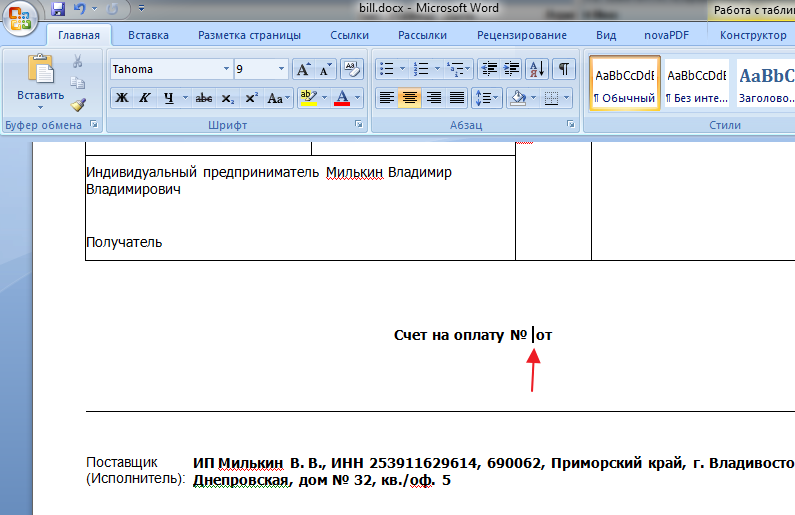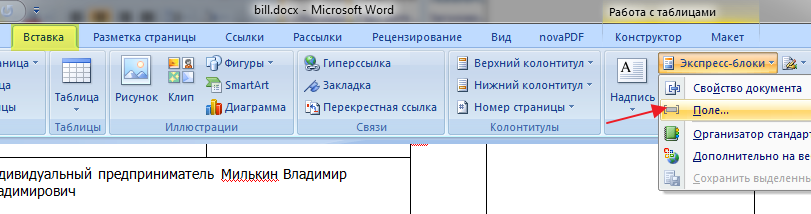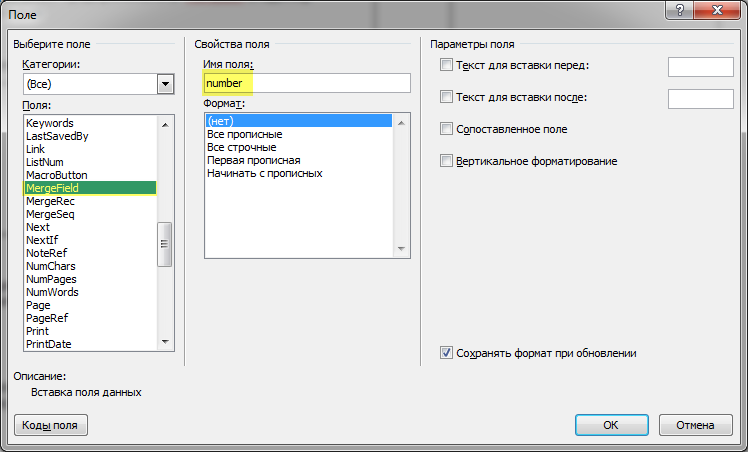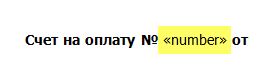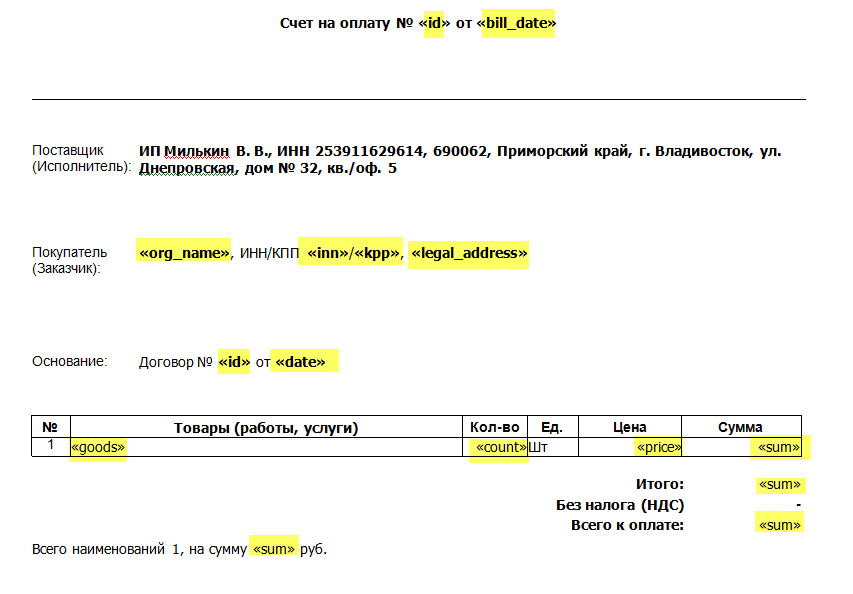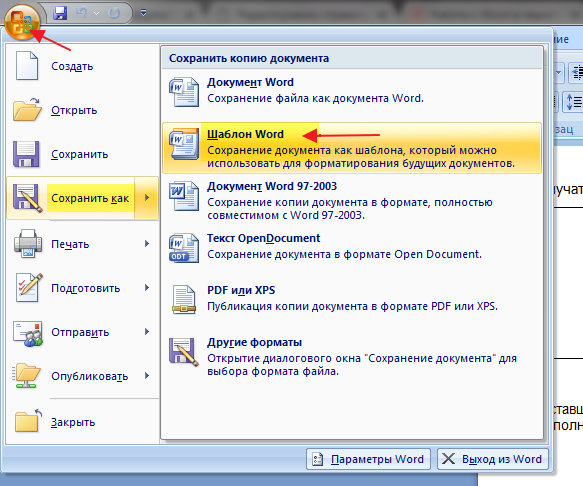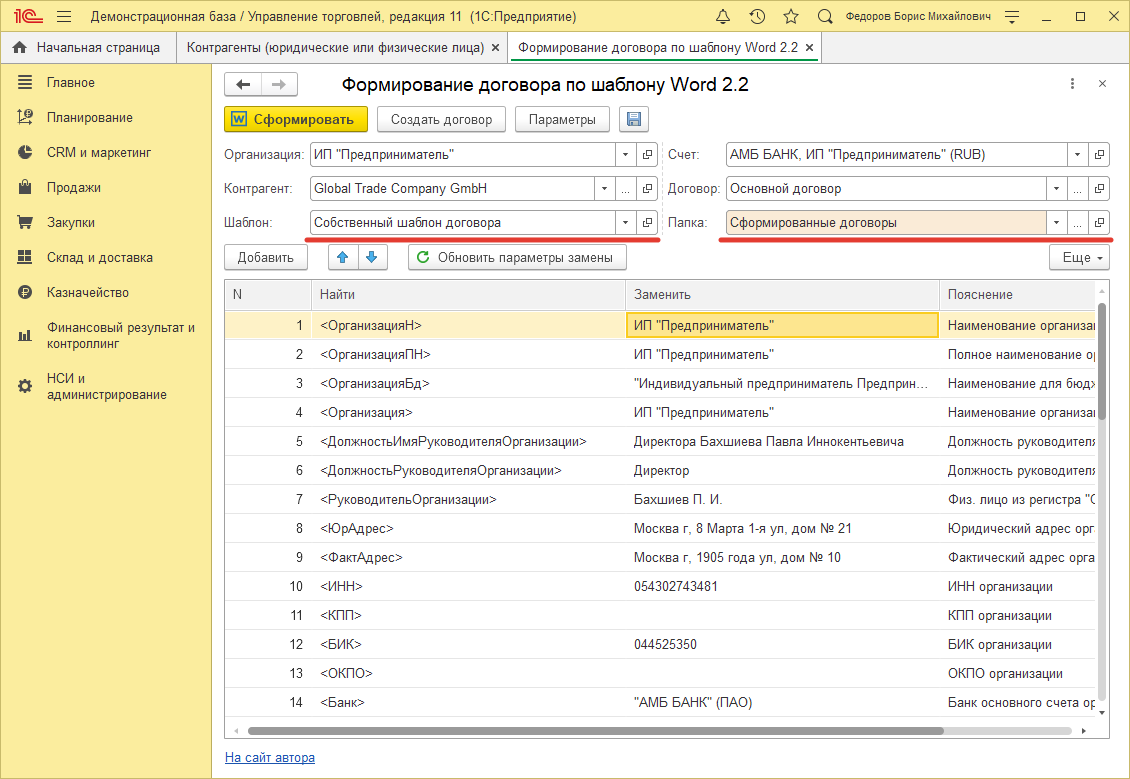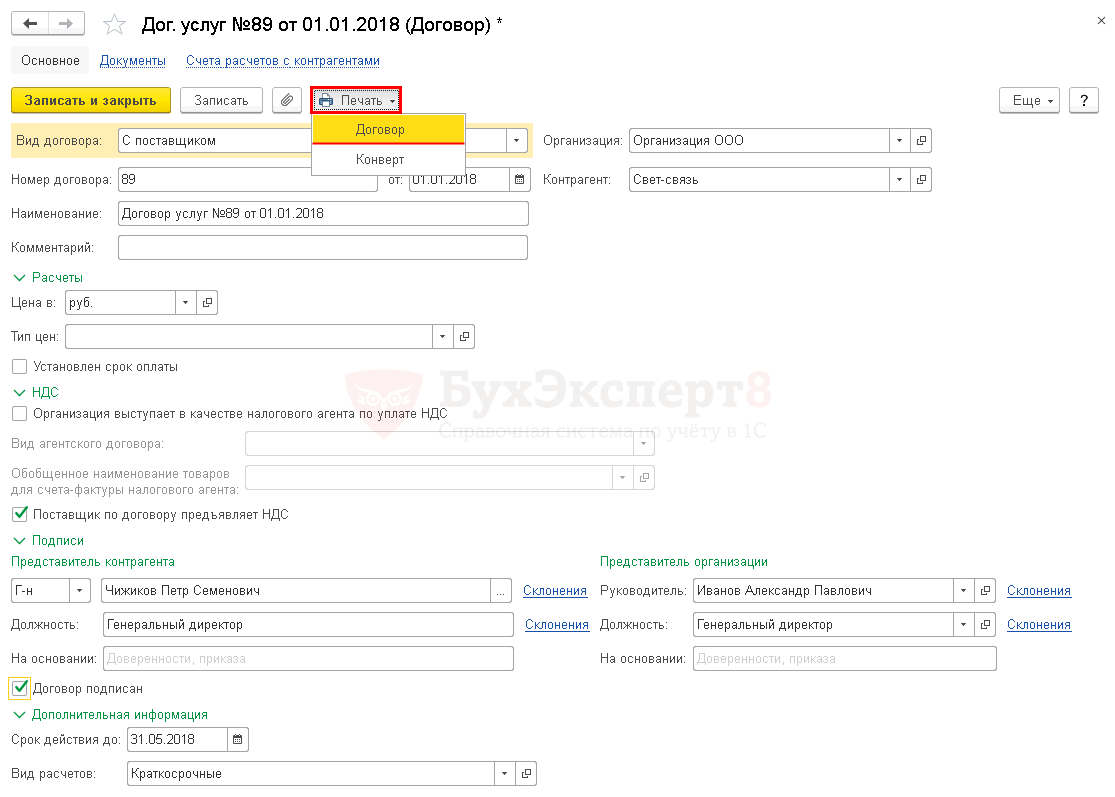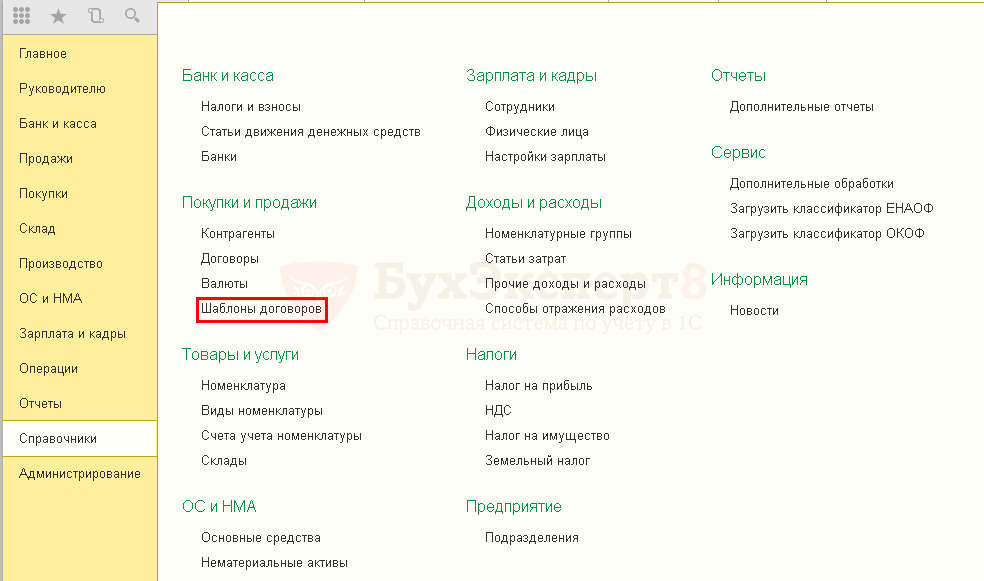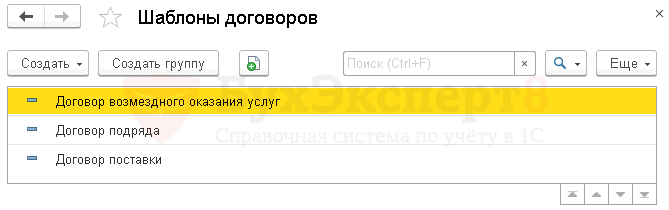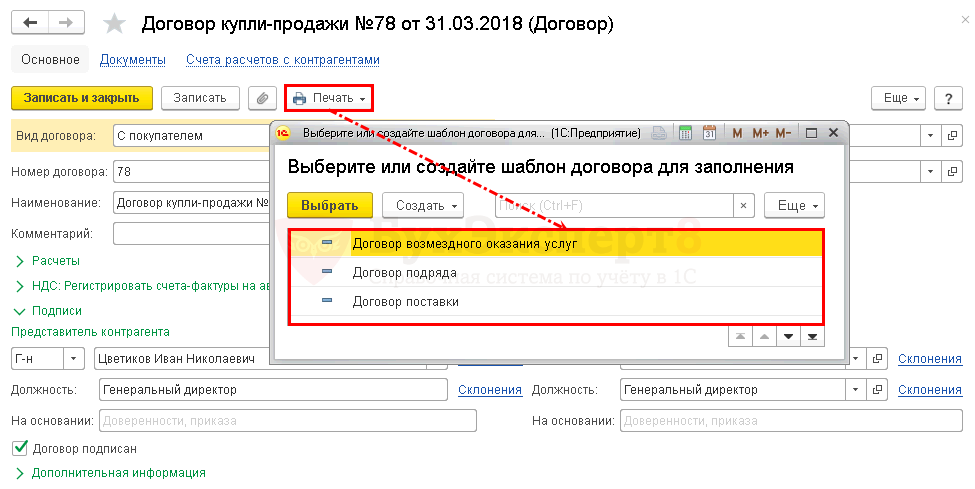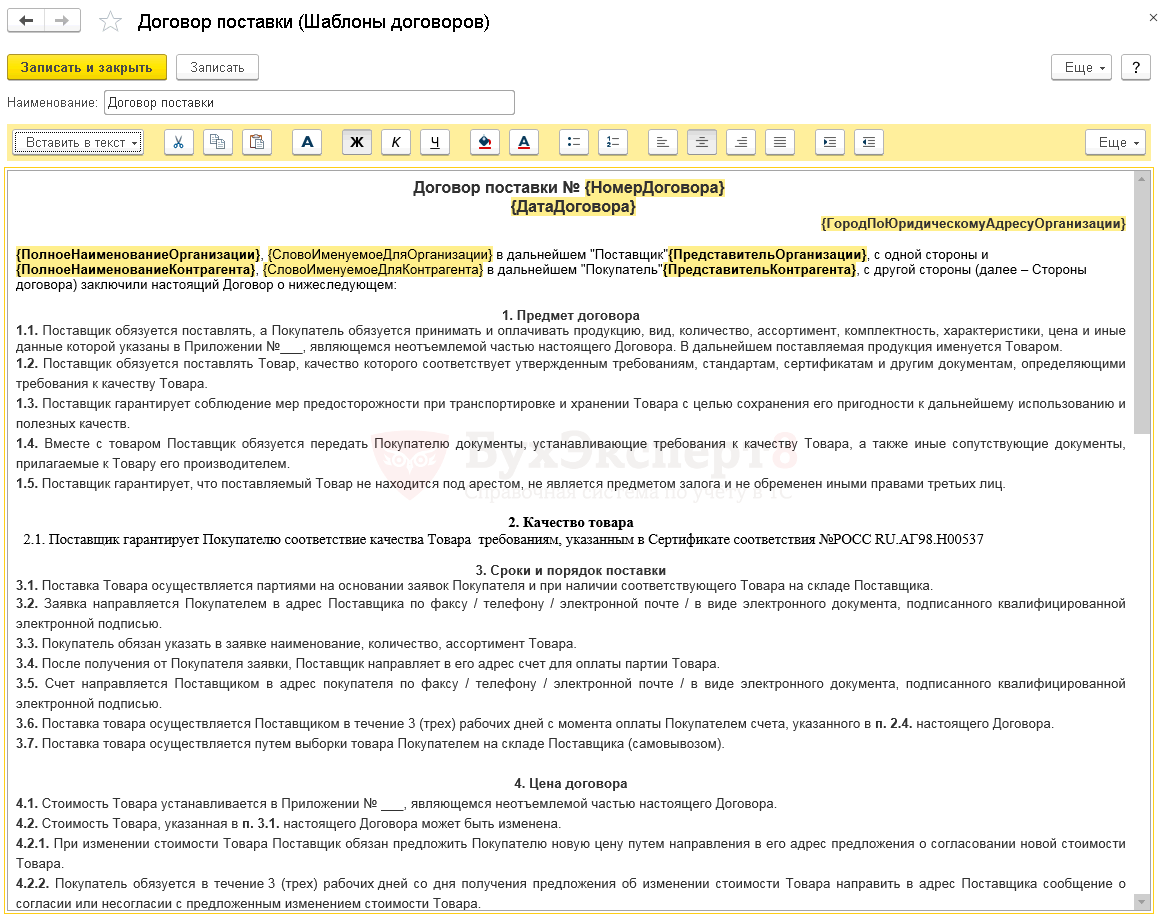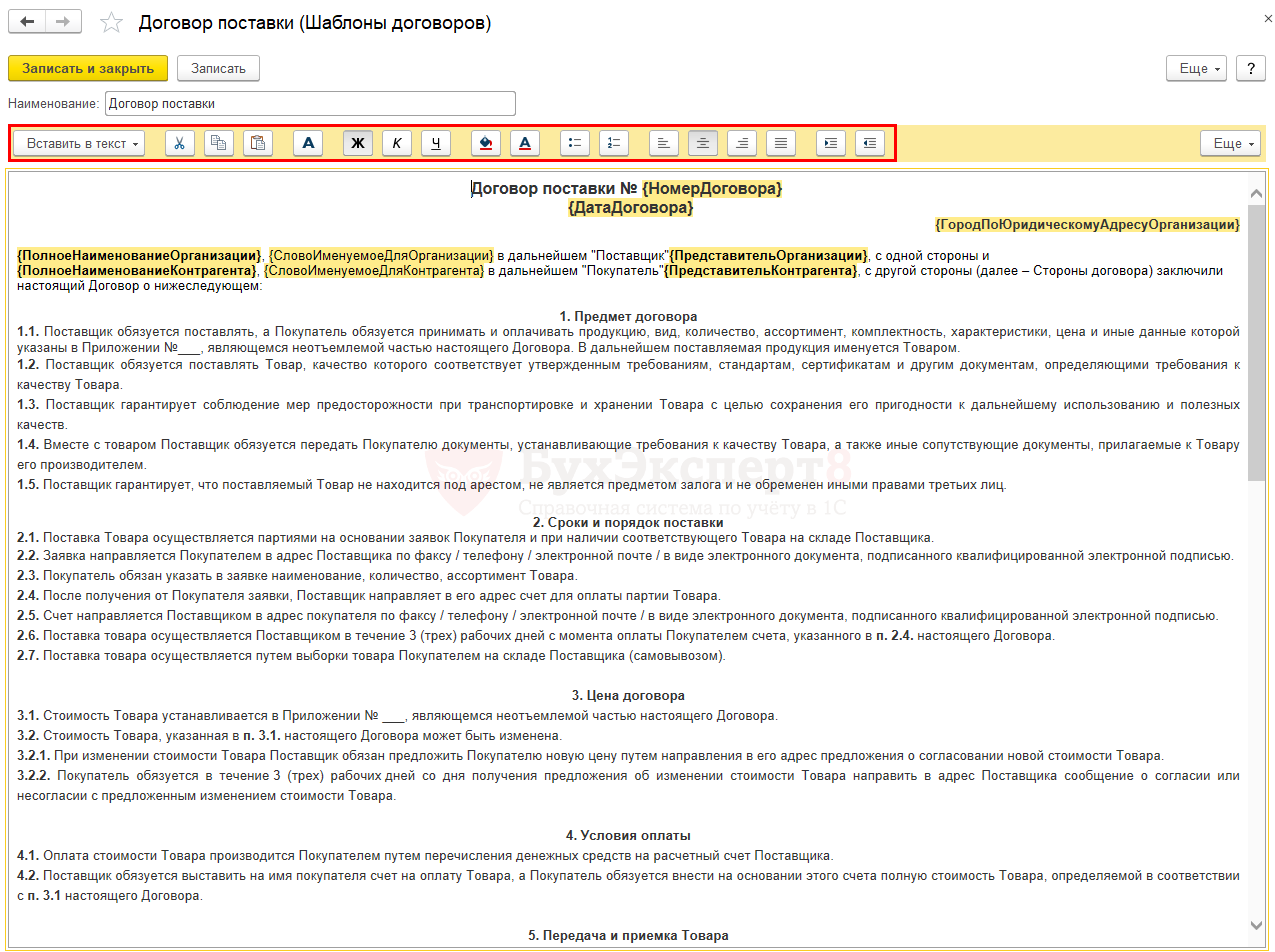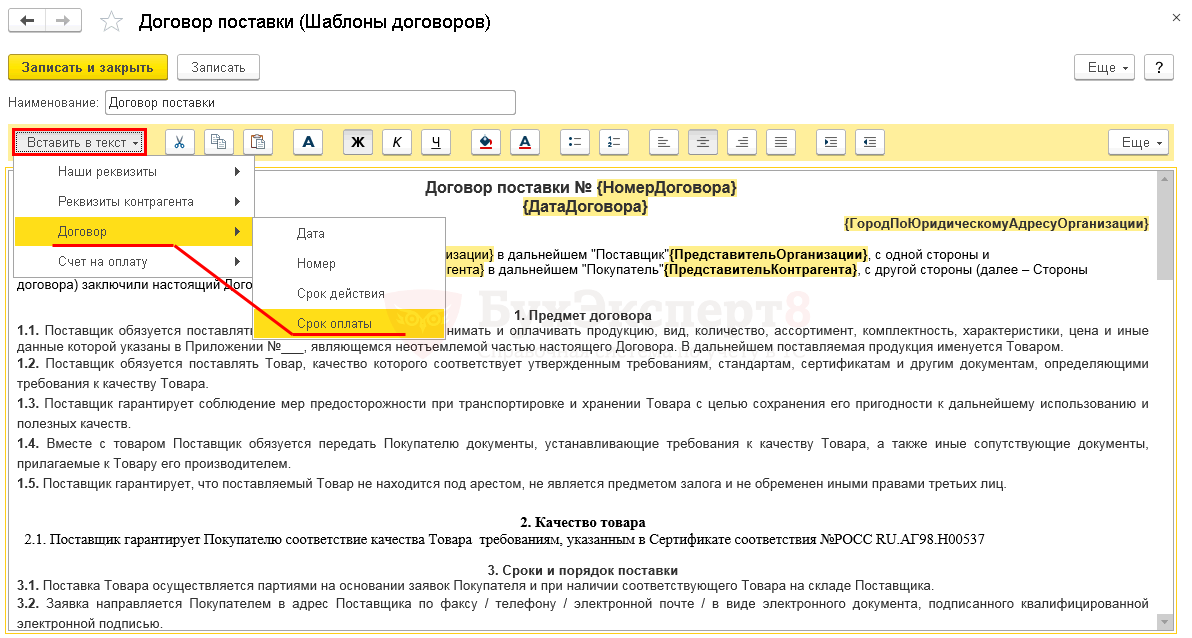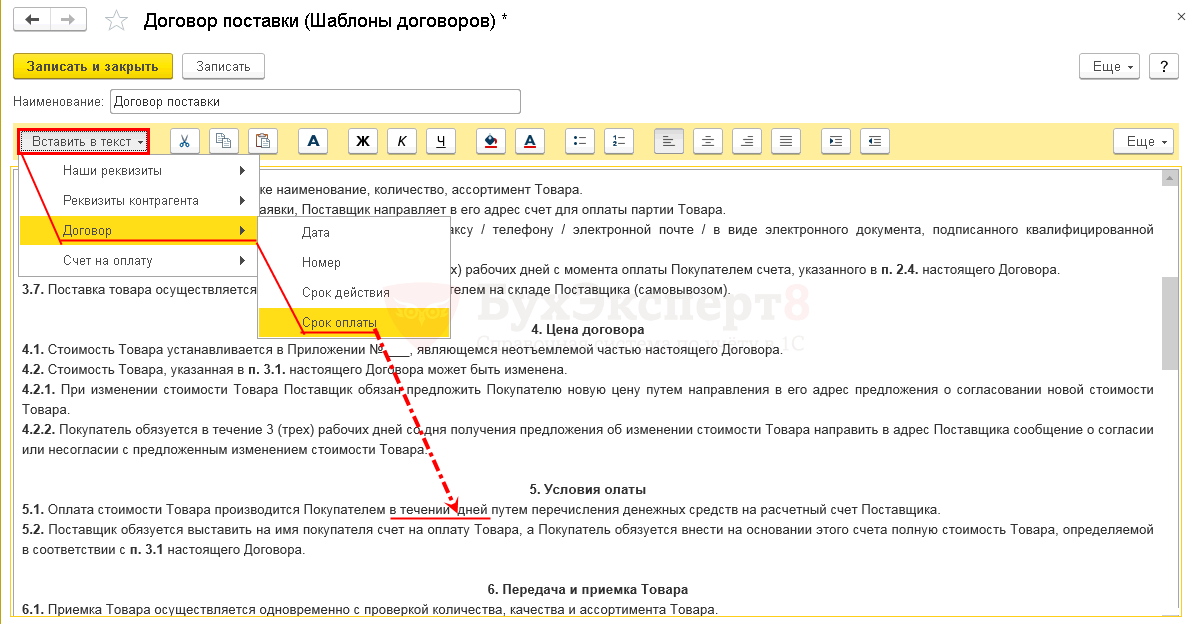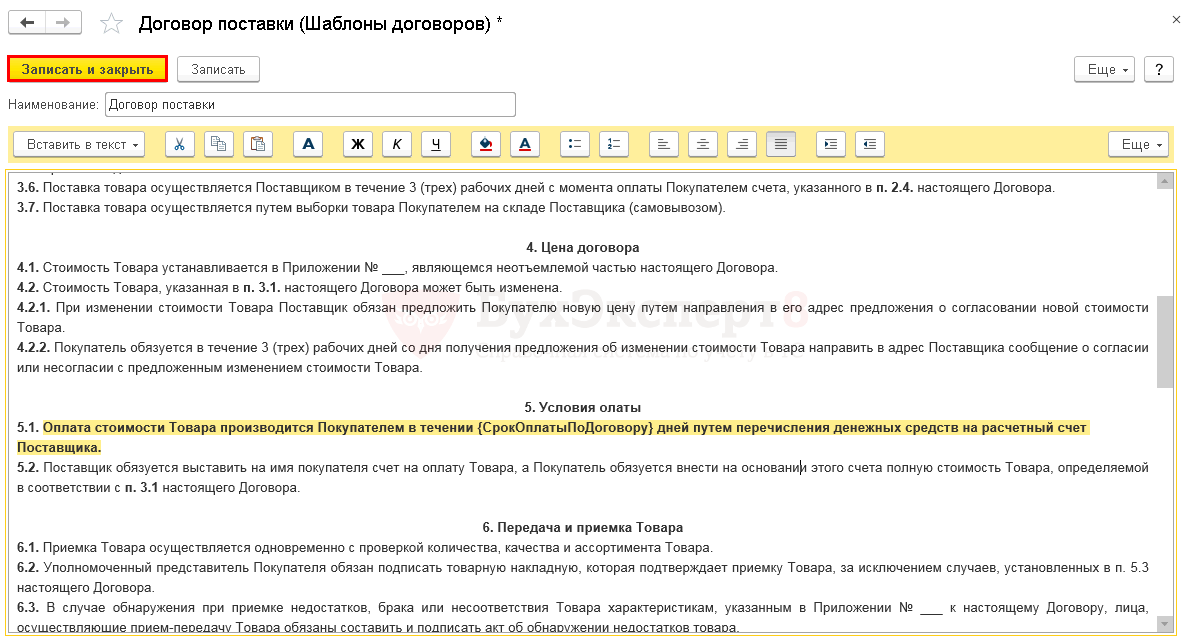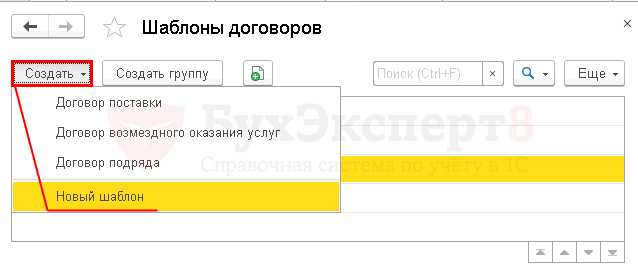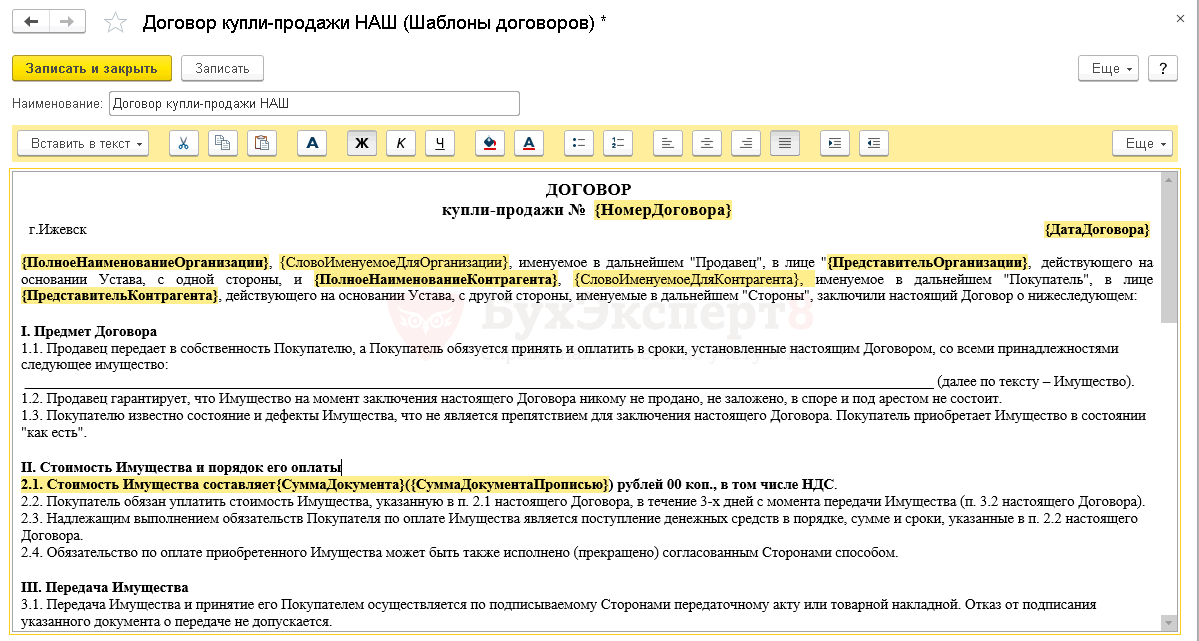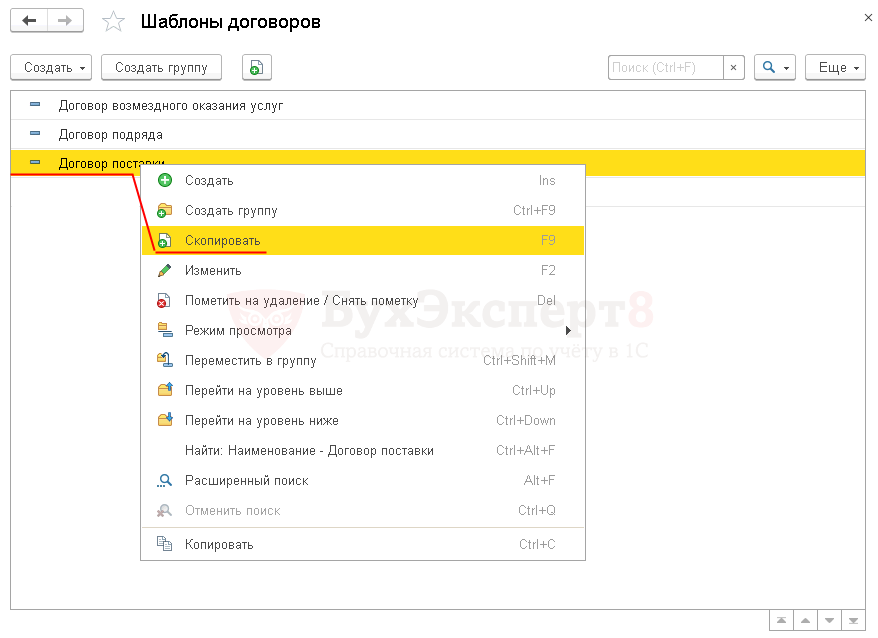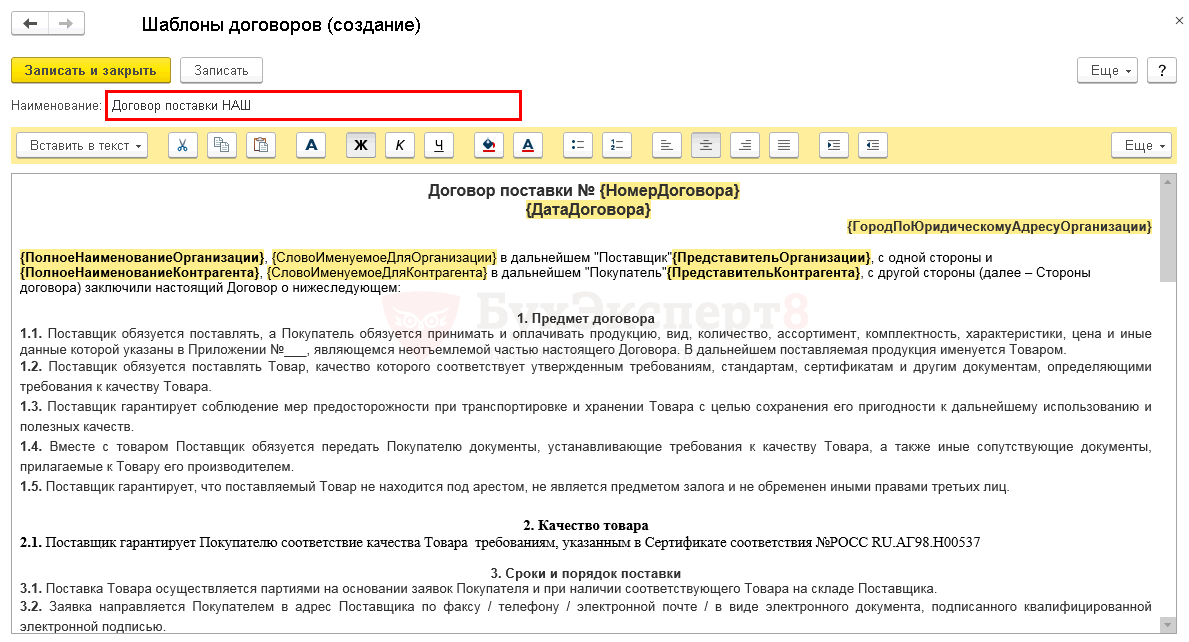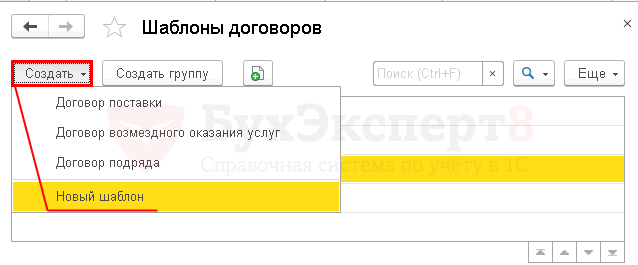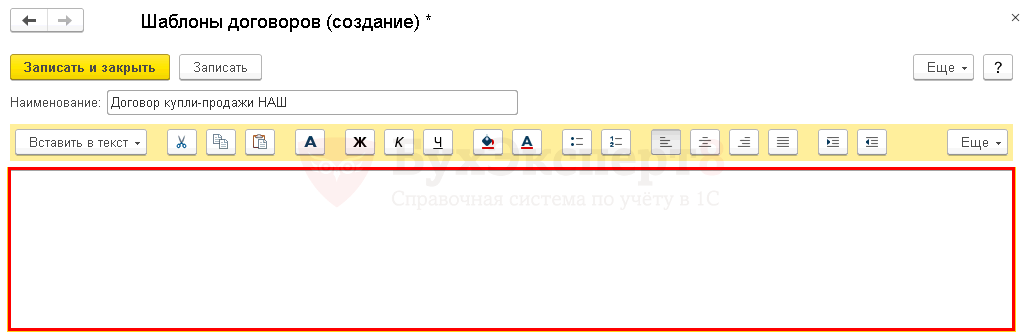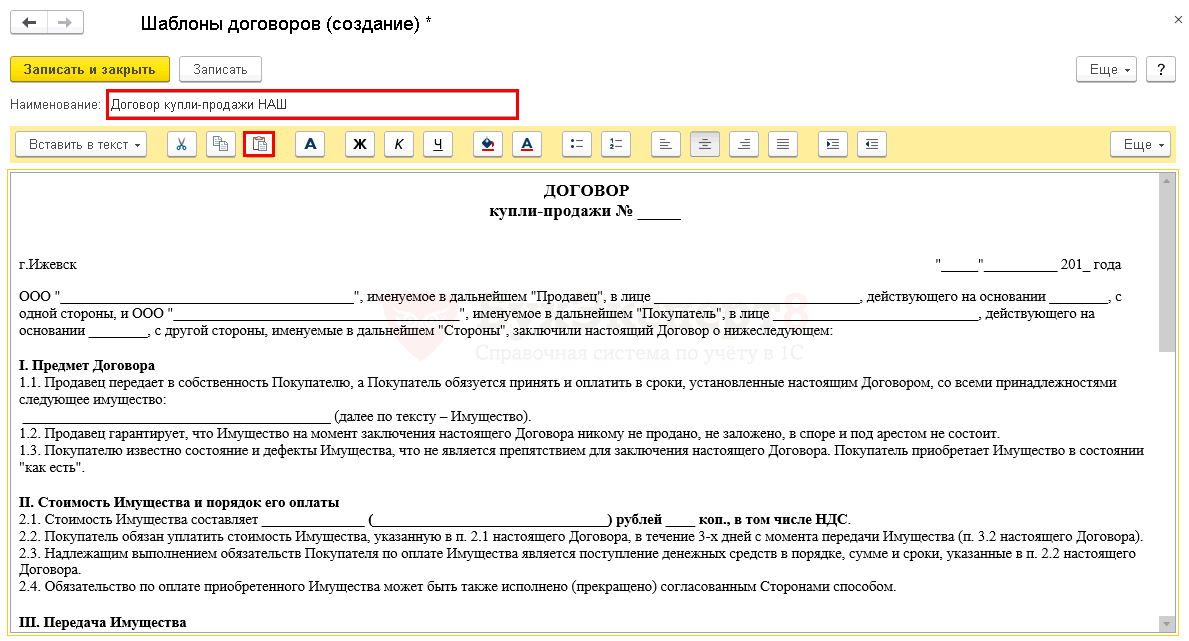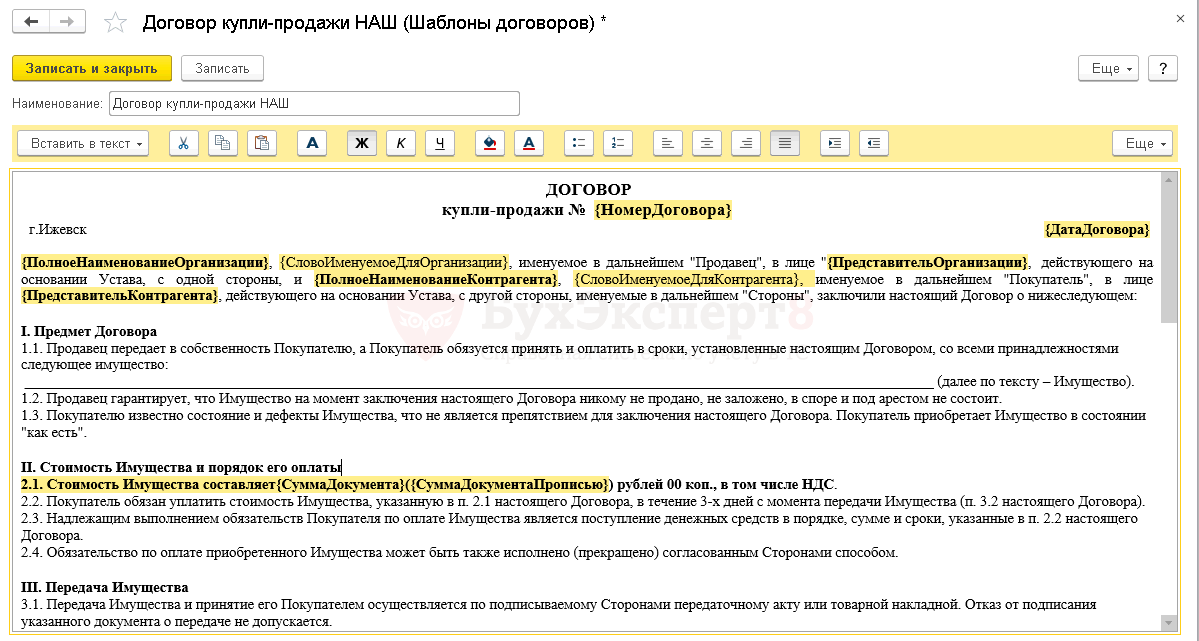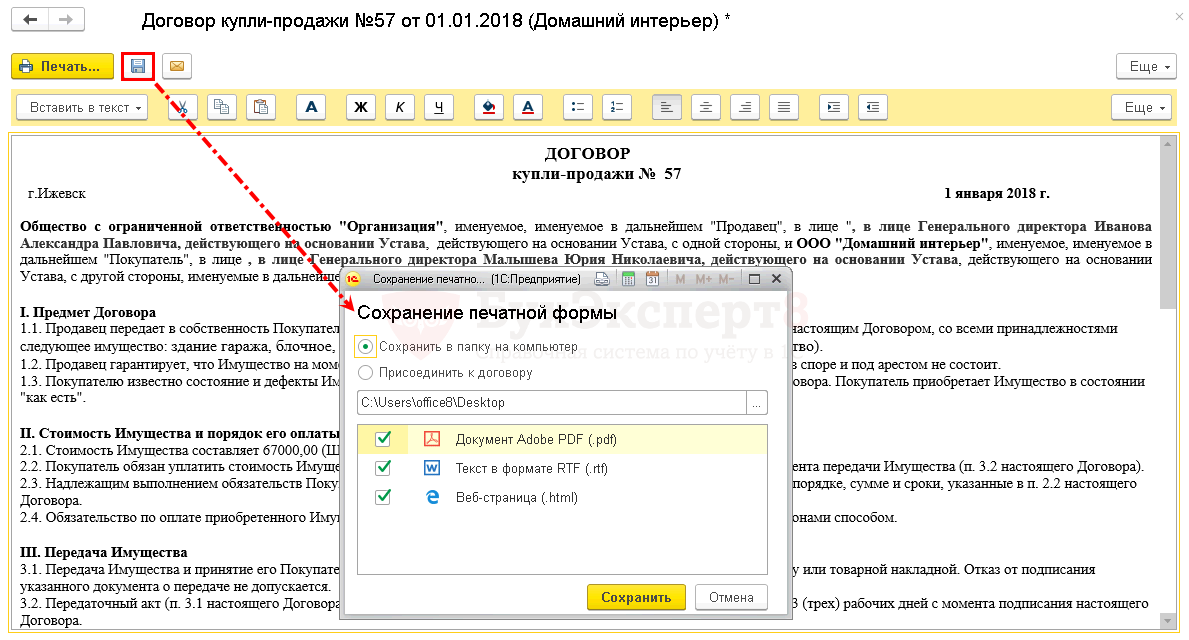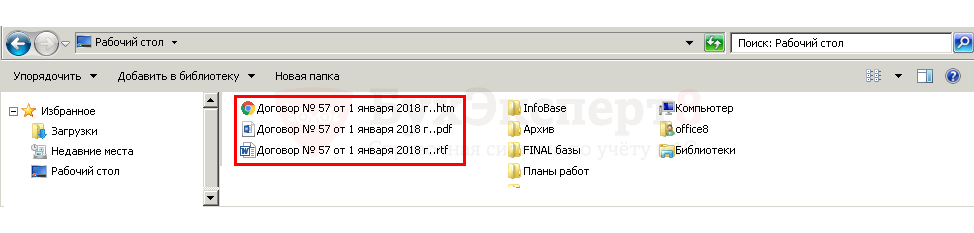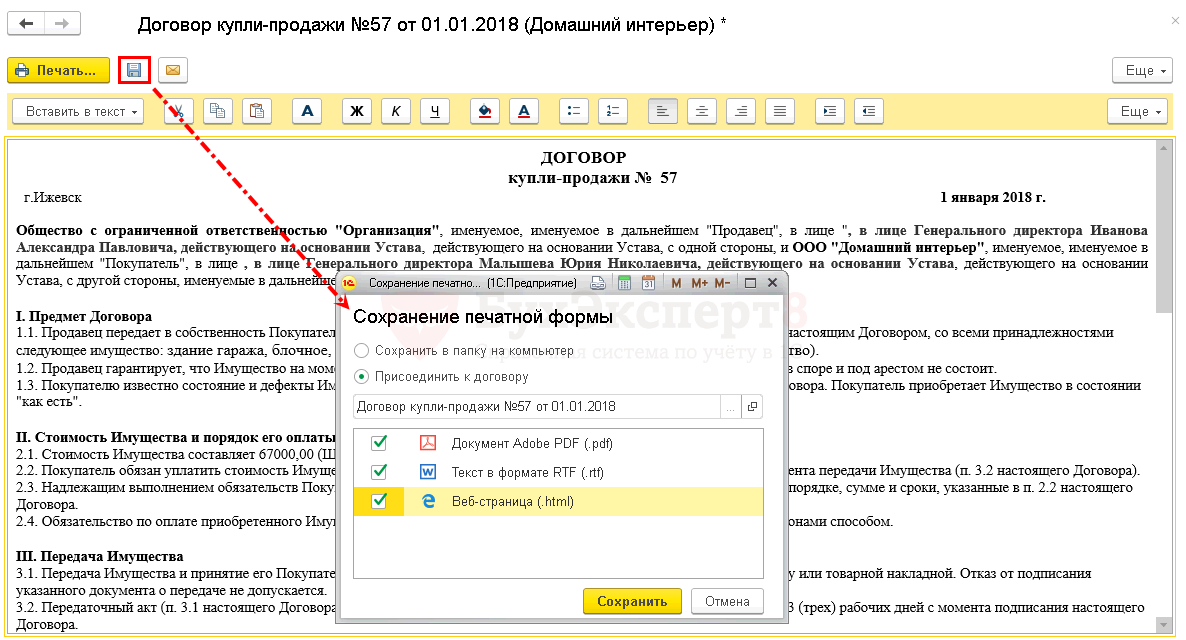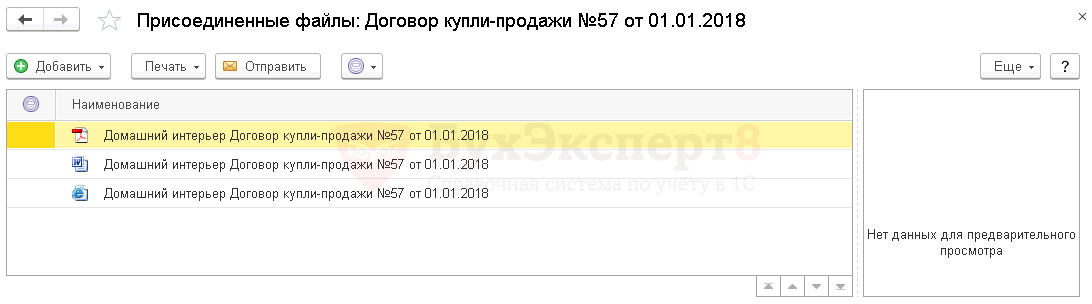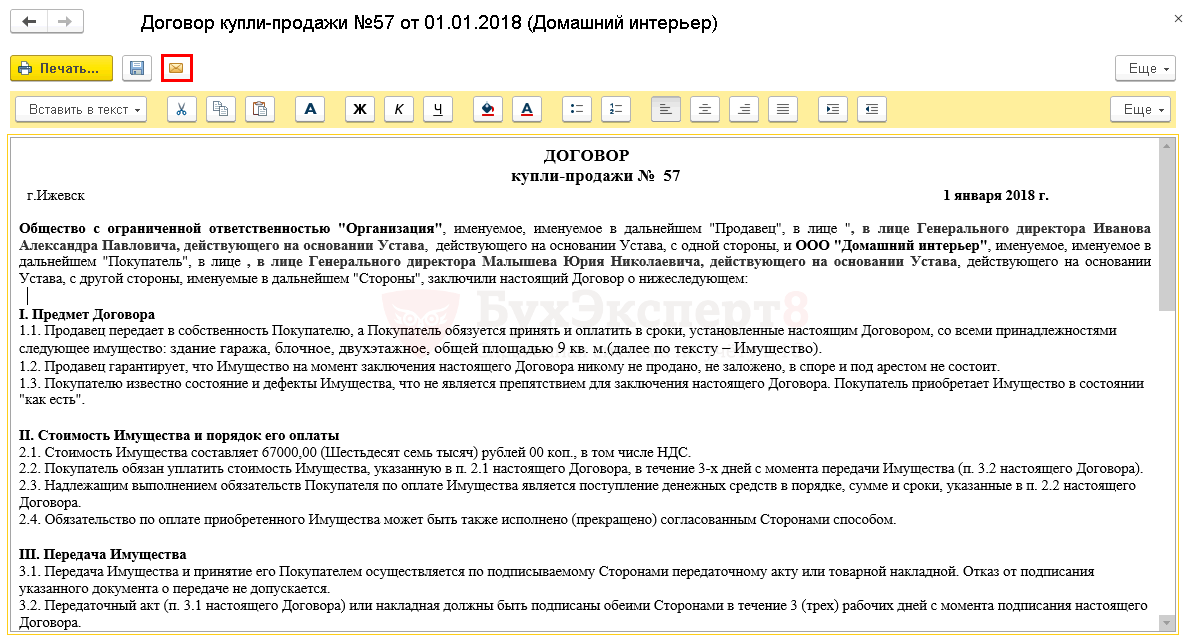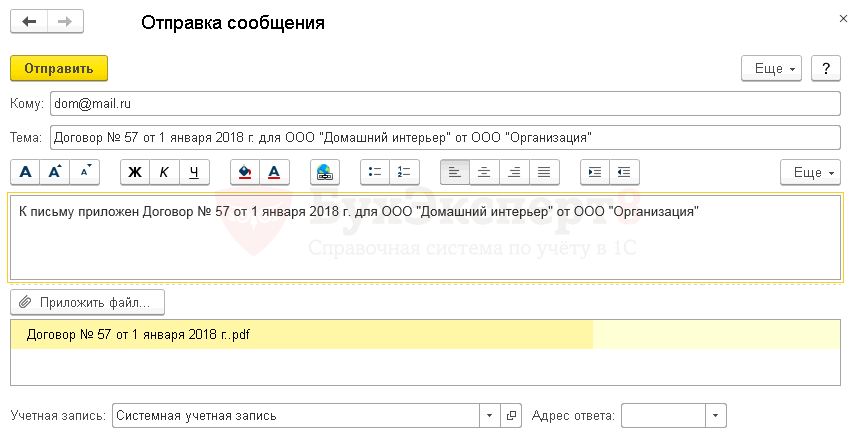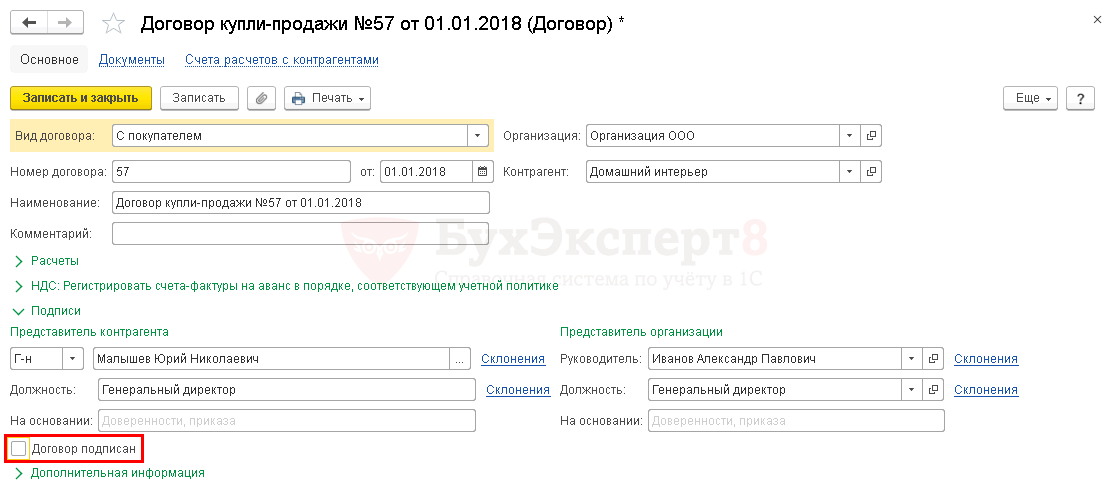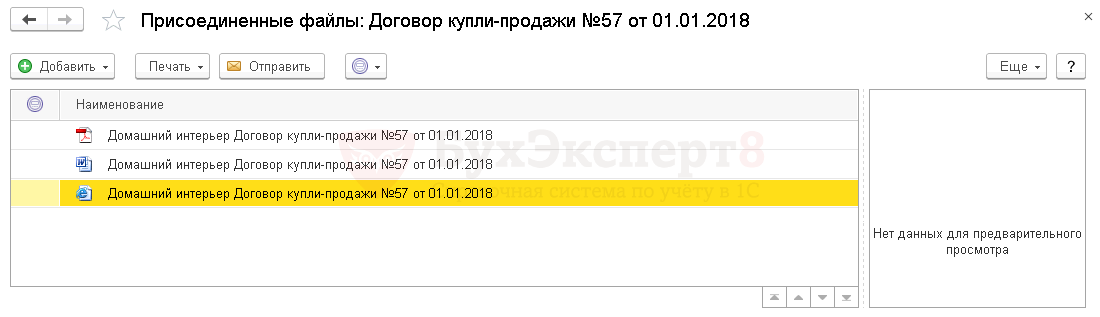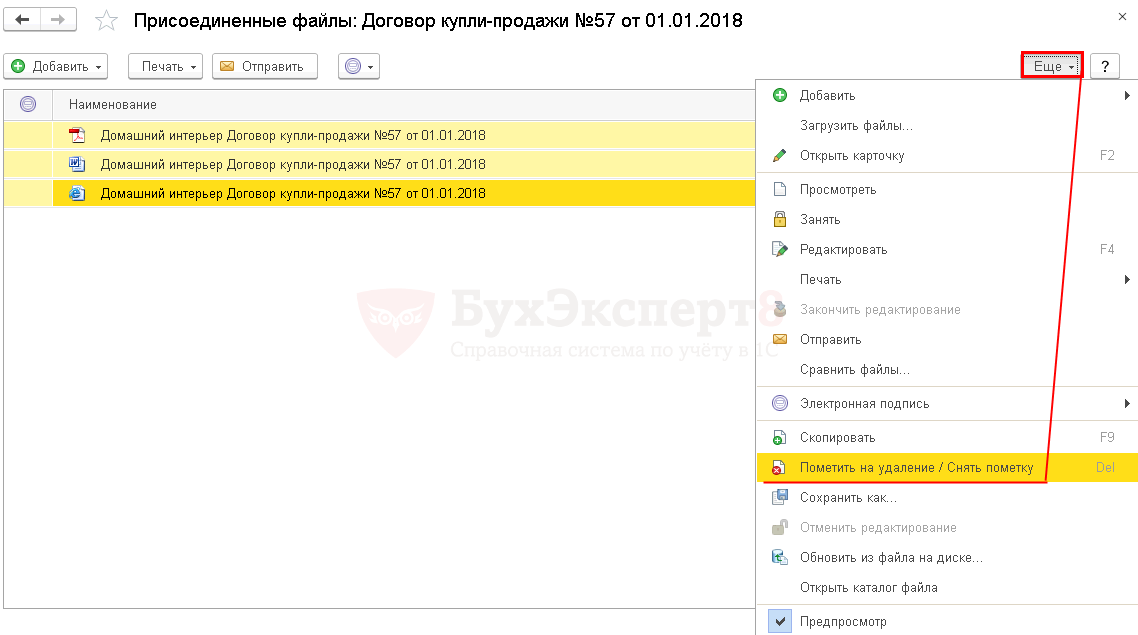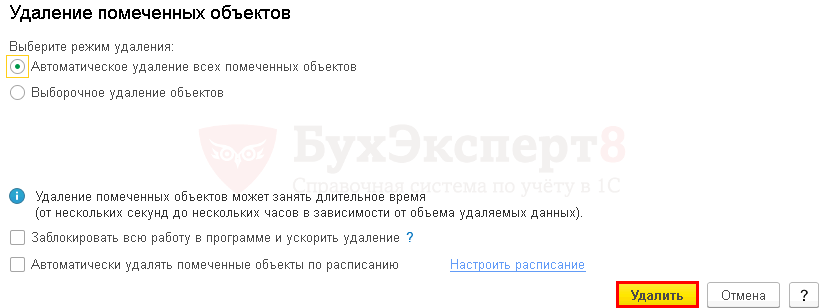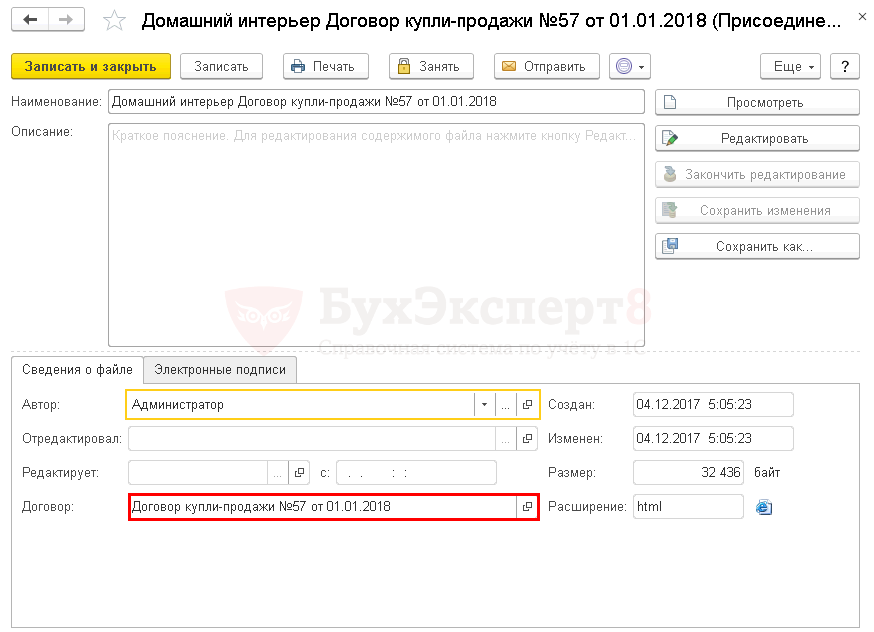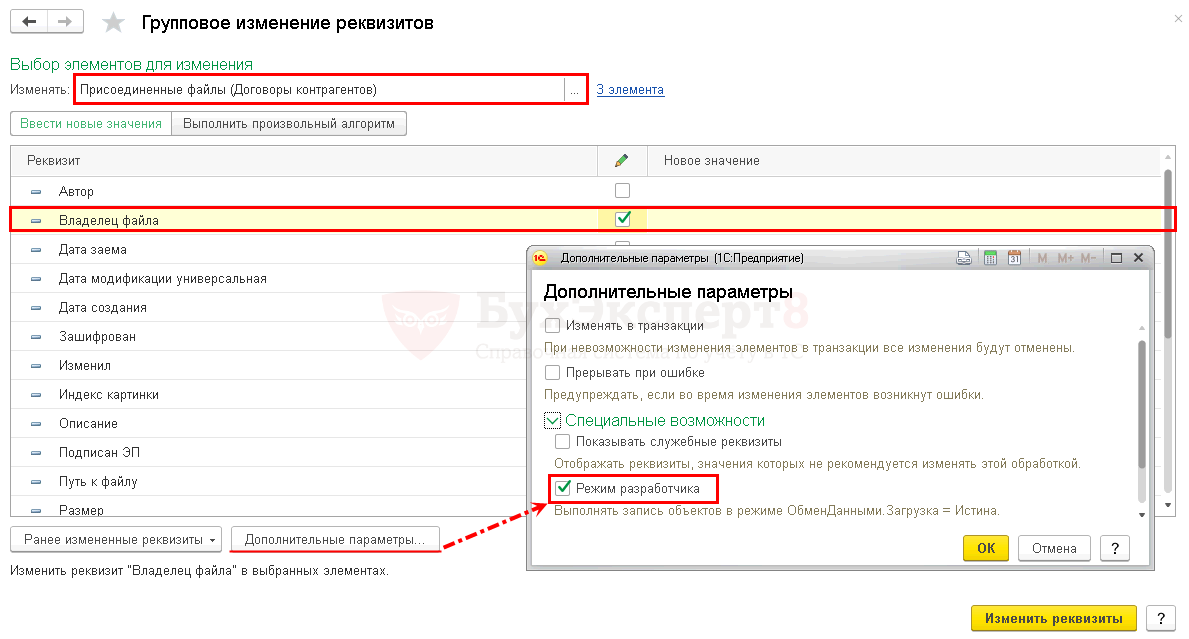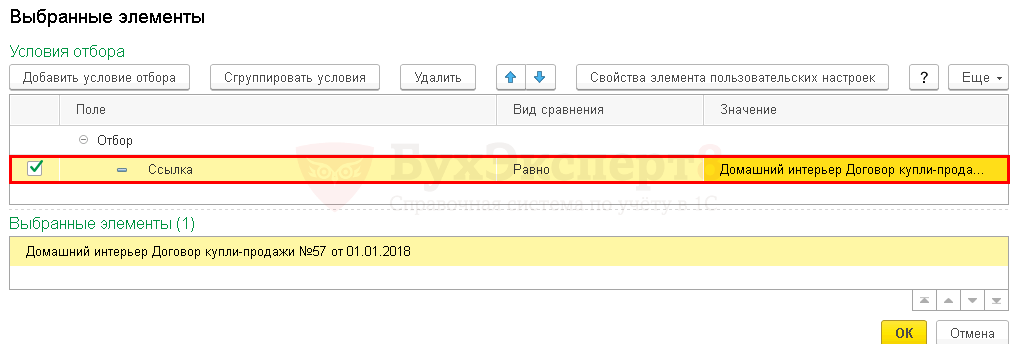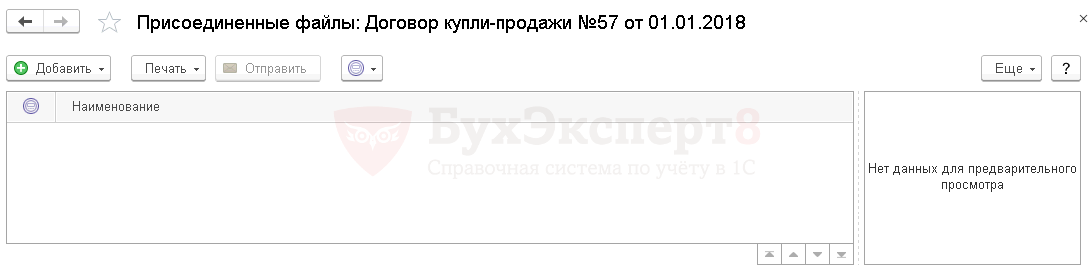В этом уроке мы научимся создавать шаблоны Word с предопределенными именованными полями, которые можно в дальнейшем заполнять программно из 1С (ссылка на пример кода).
Что это означает на практике?
К примеру, у нас есть типовая форма счёта на оплату, который мы выставляем покупателям.
Так вот — мы можем один раз создать шаблон такого счёта, прописать в нём поля id, date, organization, inn, kpp… и т.д. и затем программным способом создавать готовые для отправки покупателям счета на оплату.
Сейчас мы вместе в Word 2007 создадим такой шаблон, вернее я покажу сам принцип.
1. Первым делом создаём обычной документ Word.
2. Оформляем его как обычно.
3. Затем устанавливаем курсор в место, куда будет вставляться значение программно (пусть это будет номер счёта):
4. Переходим на закладку «Вставка» и выбираем «Экспресс-блоки»-«Поле…»:
5. В открывшемся диалоге выбираем тип поля «MergeField» и пишем имя поля (по которому мы его будем находит в 1с программно) — «number»:
6. Нажимаем «Ок» и в документ вставляется поля типа «MergeField» с именем «number»:
Отлично! Это то что надо
7. Оформляем весь документ в этом же стиле (вставляя нужные поля):
И, наконец, сохраняем этот документ в виде шаблона Word (с расширением dotx):
Готово!
Полученный файл с расширением dotx используем для программного создания документов.
С уважением, Владимир Милькин (преподаватель школы 1С программистов и разработчик обновлятора).
Как помочь сайту: расскажите (кнопки поделиться ниже) о нём своим друзьям и коллегам. Сделайте это один раз и вы внесете существенный вклад в развитие сайта. На сайте нет рекламы, но чем больше людей им пользуются, тем больше сил у меня для его поддержки.
Нажмите одну из кнопок, чтобы поделиться:
После того как нами был создан собственный шаблон и добавлен в файлы конфигурации, его можно использовать для формирования договора. Из справочника Контрагенты откроем обработку и приступим к заполнению. В шапке укажем основные реквизиты, где выберем ранее созданный шаблон и укажем папку справочника Файлы, куда необходимо складывать сформированные договоры. Замечу, что указанные реквизиты будут автоматически подставляться в табличную часть обработки.
Если какой-то из реквизитов не проставился или Вам необходимо добавить другой реквизит, который используется в шаблоне, это можно сделать в табличной части. Чтобы изменить подставляемое значение, нужно внести корректировки в столбец Заменить напротив необходимой переменной. А для добавления дополнительного параметра нужно воспользоваться кнопкой Добавить и указать переменную, которая должна быть добавлена.
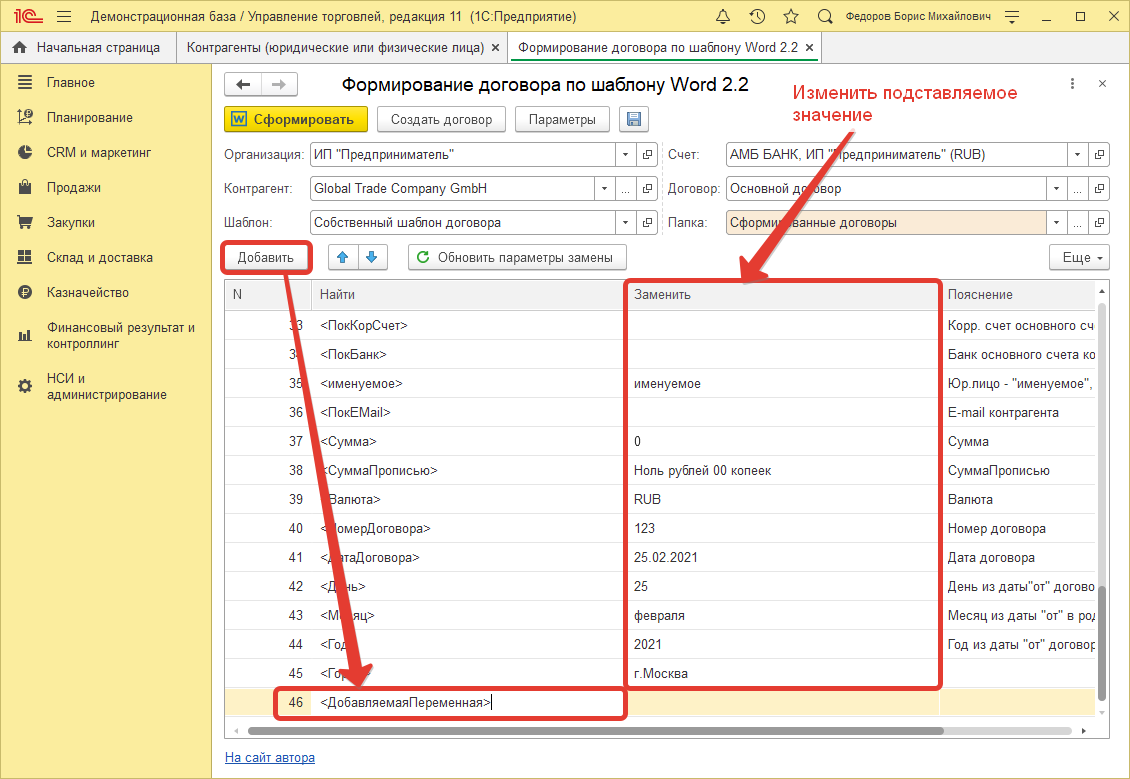
После проделанных манипуляций все что остается, это сформировать договор по собственному шаблону, который будет заполнен необходимыми значениями, указанных переменных. Нажмем на кнопку Сформировать, дождемся выполнения и проверим корректность подставленных данных.
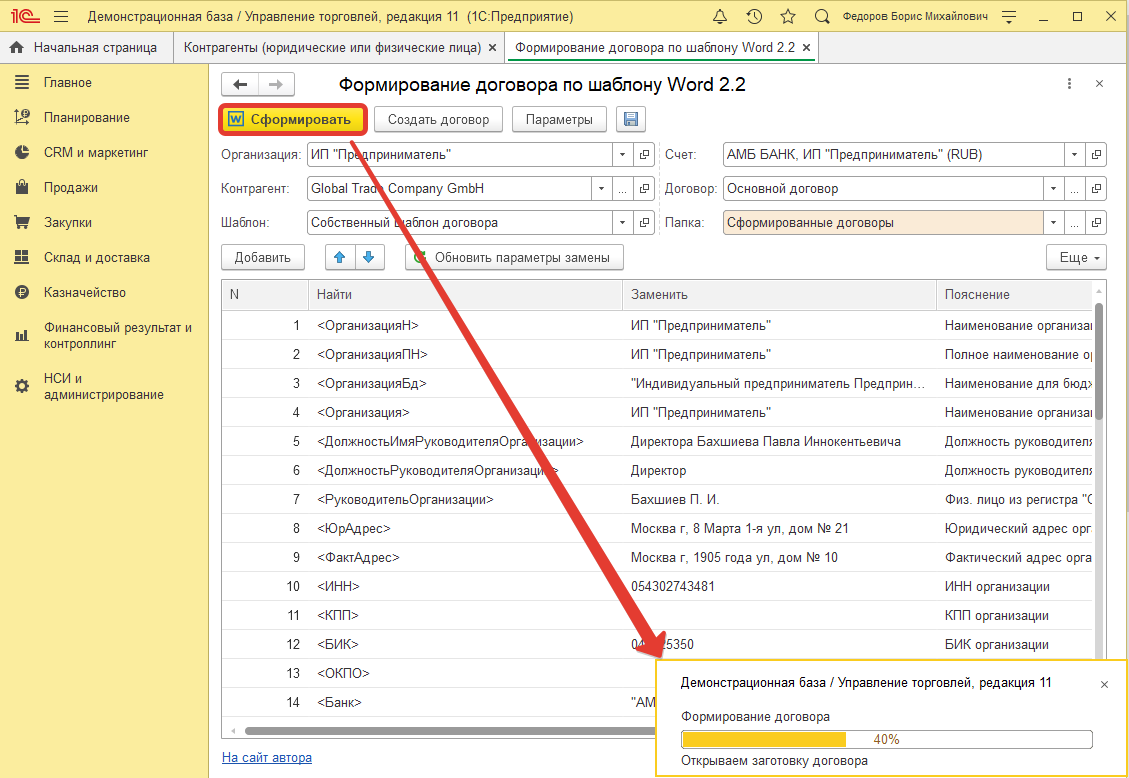
Как результат, получаем готовый полностью заполненный договор с контрагентом, на который было затрачено не более минуты.
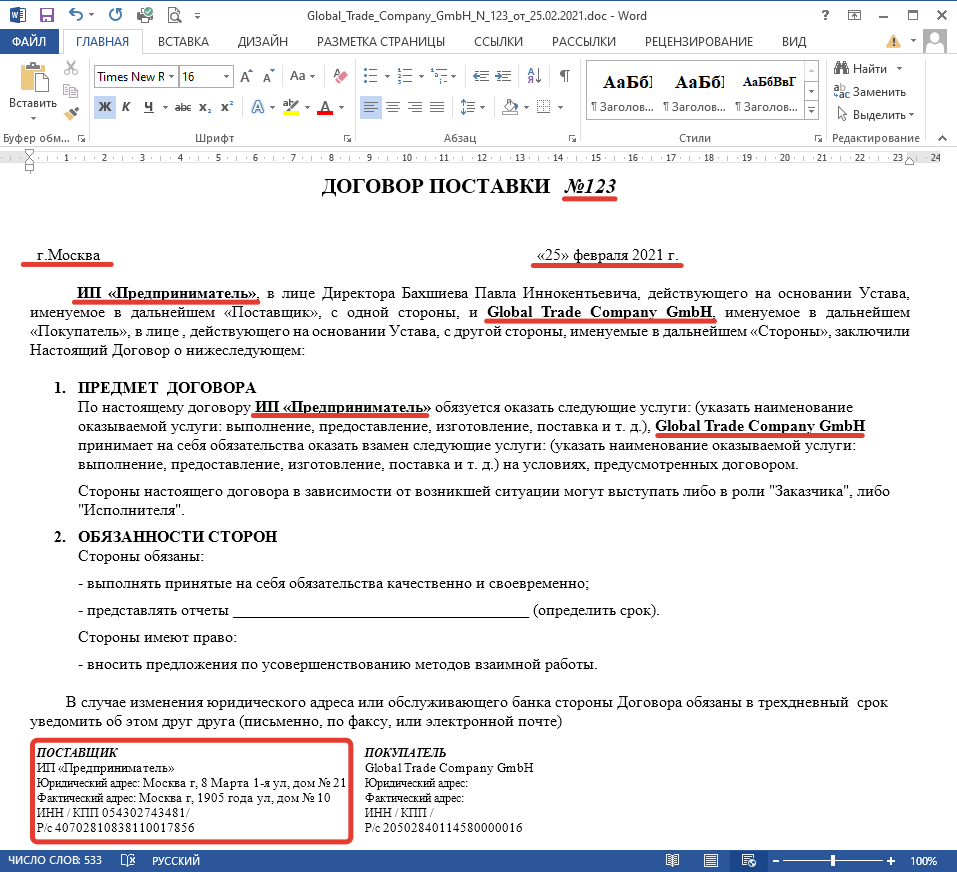
При этом сложность шаблона абсолютно не важна. Обработка подставит параметры везде в файле, если их найдет.
Эта статья для тех, кто хочет изучить работу с шаблонами договоров в 1С 8.3 и узнать как быстро завести договор в 1С. В статье будет рассмотрена работа с типовыми шаблонами договоров, возможность их изменения и создание новых шаблонов договоров.
Очень интересная информация, которая сможет серьезно облегчить работу по подготовке и созданию текста договоров.
Содержание
- Как создать договор в 1С
- Где в 1С типовые шаблоны договоров
- Реквизиты типового шаблона договора
- Создание договора в 1С
- Изменение шаблона договора
- Создание новых шаблонов договоров в 1С
- Как сделать договор в 1С из готового файла
- Как сделать договор в 1С из типового шаблона
- Как сделать договор в 1с вручную
- Работа с договором
- Печать договора
- Сохранение договоров
- Отправить договор на электронную почту
- Ответы на вопросы
- Нет возможности редактировать текст договора
- Где в компьютере сохраняются файлы договоров
- Удаление присоединенных файлов договоров
1С позволяет сформировать текст договора прямо из карточки договора по кнопке Печать – Договор.
Это невероятно упрощает процесс подготовки договоров в 1С 8.3, поскольку текст договора формируется из типовых Шаблонов договоров 1С, которые можно изменять, удалять и создавать новые – такие, какие нужны в каждом конкретном случае, и использовать их в работе.
Где в 1С типовые шаблоны договоров
Шаблоны договоров в 1С 8.3 хранятся в специальном справочнике Шаблоны договоров: раздел Справочники – Покупки и продажи – Шаблоны договоров.
А если в настройках Функциональности у меня не выставлен флажок Учет по договорам, так как я не использую эту аналитику в расчетах с контрагентами, то работать с шаблонами договоров я не смогу?
Сможете! Даже если у вас не выставлен флажок Учет по договорам на вкладке Расчеты в Функциональности программы, вы все равно сможете работать с шаблонами договоров и формировать в 1С тексты договоров.
Указанная настройка учета по договорам отвечает только за подключение аналитики договоров в определенных счетах учета Плана счетов, но без нее вы также можете создавать договоры контрагентов в справочнике Договоры и формировать текст договоров по указанным шаблонам.
Поэтому неважно: ведете ли учет по договорам или нет — полезно изучить работу с Шаблонами договоров и использовать их замечательный функционал!
Какие стандартные шаблоны договоров есть в 1С?
В типовой поставке присутствуют шаблоны для трех видов договоров:
- договор возмездного оказания услуг;
- договор подряда;
- договор поставки.
Каждый шаблон представляет из себя стандартный текст договора по выбранному типу договора. Из карточки договора по кнопке Печать можно распечатать по выбранному шаблону текст договора с автоматически заполненными данными по организации, контрагенту и договору.
Формирование текста шаблона Договора возмездного оказания услуг. PDF
Формирование текста шаблона Договора подряда. PDF
Формирование текста шаблона Договора поставки. PDF
Реквизиты типового шаблона договора
Непременное условие автоматического заполнения реквизитов в тексте договора – полное заполнение реквизитов в карточках организации, контрагента и договора контрагентов. Как правильно заполнять эти реквизиты можно подробно изучить в наших статьях:
- Порядок заполнения справочника Договоры;
- Порядок заполнения справочника Контрагенты.
Рассмотрим какие реквизиты и откуда «берет» 1С для подстановки в печатную форму договора на основе Шаблонов договоров:
- наименование контрагента — поле Полное наименование контрагента из карточки контрагента справочника Контрагенты;
- основной банковский счет контрагента – поле Основной банковский счет контрагента из карточки контрагента справочника Контрагенты;
- юридический адрес контрагента – поле Юридический адрес контрагента из карточки контрагента справочника Контрагенты;
- ИНН и КПП контрагента – поля ИНН и КПП контрагента из карточки контрагента справочника Контрагенты;
- телефон контрагента – поле Телефон контрагента из карточки контрагента справочника Контрагенты;
- адрес электронной почты контрагента — поле email контрагента из карточки контрагента справочника Контрагенты;
- наименование нашей Организации — поле Полное наименование организации из справочника Организации;
- основной банковский счет нашей Организации – поле Основной банковский счет организации из справочника Организации;
- юридический адрес нашей Организации – поле Юридический адрес организации из справочника Организации;
- ИНН и КПП нашей Организации – поля ИНН и КПП организации из справочника Организации;
- телефон нашей Организации – поле Телефон организации из справочника Организации;
- адрес электронной почты нашей Организации – поле email организации из справочника Организации.
Это минимальный набор реквизитов, задействованных в шаблонах договоров, но на самом деле реквизитов, доступных для использования гораздо больше. Они доступны в специальной форме шаблона – Конструкторе шаблона договора.
Создание договора в 1С
В 1С для создания и редактирования текста шаблонов договора используется специальный конструктор шаблона договоров, позволяющий вставлять в текст договора дополнительные данные, указанные в карточке организации и контрагента, информацию из карточки самого договора.
«Магия» конструктора в том, что сверх рассмотренных выше реквизитов, можно использовать и дополнительные реквизиты, список которых достаточно широк. Это позволит изменять типовые шаблоны договоров под специфику предприятия и взаимоотношения с контрагентами, а также создавать новые шаблоны договоров «под себя».
Вам не понадобится при этом тратить время и «вбивать» в текст нужные реквизиты договора. Все это программа выведет автоматически!
Да, это интересно. А какие конкретно реквизиты можно использовать дополнительно сверх уже рассмотренных?
Давайте разбираться!
Дополнительные реквизиты для вставки в текст доступны по кнопке Вставить в текст карточки Шаблона договора. Могут быть вставлены дополнительно:
В тексте договора данные, добавленные конструктором, выделяются в тексте желтым цветом: Полное наименование Организации, Полное наименование контрагента и т.п.
Шаблоны договоров в 1С 8.3.
Используя Конструктор шаблонов договоров можно:
- изменять типовые шаблоны договоров;
- создавать новые шаблоны договоров.
Изменение шаблона договора
Как внести в типовой шаблон договора 1С новые пункты, скорректировать стандартный текст или добавить для отражения в тексте договора дополнительные реквизиты?
Текст Шаблона договора можно редактировать встроенным текстовым редактором, используя привычные пиктограммы в командной строке шаблона договора.
Вставить дополнительные реквизиты можно по кнопке Вставить в текст, используя конструктор шаблона договоров.
Рассмотрим это на конкретном примере.
Как добавить новый пункт «2. Качество товара» и данные по сроку оплаты договора в типовой шаблон Договор поставки?
Пошаговая инструкция добавления нового пункта или данных в типовой шаблон Договор поставки
Шаг 1. Открыть типовой договор поставки для изменения: раздел Справочники — Покупки и продажи – Шаблоны договоров — Договор поставки.
Шаг 2. Вручную набрать нужный текст в шаблоне договора:
«2. Качество товара.
2.1. Поставщик гарантирует Покупателю соответствие качества Товара требованиям, указанным в Сертификате соответствия №РОСС RU.АГ98.Н00537″.
Шаг 3. Используя встроенный редактор, выделить жирным и центрировать по середине листа текст пункта 2. Качество товара в договоре и номер подпункта 2.1. Скорректировать последующую нумерацию пунктов.
Шаг 4. В пункте 5.1 условий оплаты изменить текст на «Оплата стоимости Товара производится Покупателем в течении Срок оплаты дней, путем перечисления денежных средств на расчетный счет Поставщика». Дополнительный реквизит Срок оплаты вставляется в текст по кнопке Вставить в текст – Договор – Срок оплаты.
Шаг 5. Сохранить шаблон Договор поставки по кнопке Записать и закрыть.
При печати текста договора по шаблону Договора поставки будут отображаться внесенные изменения. PDF
Создание новых шаблонов договоров в 1С
Можно ли добавить новые шаблоны договоров в 1С, используемые в нашей Организации, или они строго предопределены теми, что есть в 1С?
Можно! Гораздо удобнее не исправлять типовой шаблон 1С, а добавить к стандартному перечню новый вариант шаблона договора, в том числе, взяв за основу уже готовый договор из текстового файла.
Текстовую основу для шаблона договора можно внести:
- из готового файла;
- из типового шаблона;
- вручную.
Как сделать договор в 1С из готового файла
Самый распространенный способ создать новый шаблон договора в 1С 8.3 – это использовать готовый файл с текстом договора «под себя», например, в формате — word (docx).
В этом случае новый шаблон договора создается по кнопке Создать – Новый шаблон.
Выделенный текст из файла word, копируется в пустой шаблон по кнопке Вставить (Ctrl+V) текстового редактора Шаблона договоров и в нужных местах текста вставляются реквизиты договора по кнопке Вставить в текст, как это было рассмотрено в теме Изменение шаблона договора.
Как сделать договор в 1С из типового шаблона
Новый шаблон создается на основе типового шаблона договора 1С по кнопке F9 или по команде правой кнопки мыши Скопировать.
В созданной копии типового шаблона указывается новое наименование Шаблона договора, например, Договор поставки НАШ и корректируется текст договора, как было рассмотрено в теме Изменение шаблона договора.
Как сделать договор в 1с вручную
В этом случае новый шаблон договора в 1С 8.3 создается по кнопке Создать – Новый шаблон.
Далее текст договора набирается вручную прямо в окне шаблона договора, после чего в набранный текст добавляются реквизиты договора, как было рассмотрено в теме Изменении шаблона договора.
Создадим новый шаблон договора Договор купли-продажи НАШ. Текст договора подготовлен в файле-word «Договор купли-продажи (форма)»
Пошаговая инструкция создания нового шаблона договора из готового файла
Шаг 1. Открыть справочник Шаблоны договоров: раздел Справочники — Покупки и Продажи – Шаблоны договоров.
Шаг 2. Нажать на кнопку Создать. Из списка команд выбрать команду Новый шаблон.
Шаг 3. Выделить текст в файле Word и вставить его по кнопке Вставить текстового редактора (Ctrl+V). Указать в поле Наименование название шаблона Договор купли-продажи НАШ.
Шаг 4. Используя конструктор шаблонов договоров, вставить нужные реквизиты по номеру и дате договора, а также данные Продавца и Покупателя в новый шаблон договора.
Полностью отредактированный текст шаблона договора Договор купли-продажи НАШ можно посмотреть здесь PDF
Шаг 5. Сохранить новый шаблон по кнопке Записать и закрыть.
Текст договора, сформированный по новому шаблону.PDF
Теперь есть новый шаблон договора, который мы создали сами! И это было совсем не сложно сделать.
Работа с договором
Сформированный договор в 1с 8.3 можно распечатать, сохранить на диск и даже отправить по электронной почте.
Разработчики предоставили нам для этого три специальные кнопки:
- Печать;
- Сохранить;
- Отправить.
Каждое действие имеет свои особенности.
Печать договора
Самое привычное действие. По кнопке Печать текст договора выводится на принтер.
Сохранение договоров
Сформированный текст договора можно сохранить:
- в папку на диске;
- присоединить к договору в 1С.
Способ №1. В папку на диске
Шаг 1. В карточке договора сформировать по шаблону текст договора.
Шаг 2. Нажать на кнопку Сохранить.
Шаг 3. В форме настройки сохранения договора выставить:
- место сохранения файлов;
- переключатель Сохранить в папку на компьютер;
- формат сохранения текста: PDF, RTF, HTML.
Можно выбрать сразу все форматы и посмотреть, что вам подойдет лучше для использования. По умолчанию выставляется формат PDF. Рекомендуем использовать этот формат для хранения текста договора, поскольку редактирование в этом формате ограничено.
Шаг 4. Результат сохранения текста договора в папке на диске.
Способ №2. Присоединить к договору
Шаг 1. В карточке договора сформировать по шаблону текст договора.
Шаг 2. Нажать на кнопку Сохранить.
Шаг 3. В форме настройки сохранения договора выставить:
- переключатель Присоединить к договору;
- формат сохранения текста: PDF, RTF, HTML.
В примере специально выбраны сразу все форматы сохранения, чтобы получить файлы указанных форматов, открыть, сравнить и выбрать тот, что лучше подойдет для использования.
По умолчанию выставляется формат PDF. Рекомендуем использовать этот формат для хранения текста договора, поскольку редактирование в этом формате ограничено.
Присоединенные файлы в формате Веб-страница (html) будет сложно удалить из базы, поэтому, если договоры дорабатываются, не подписаны и есть вероятность, что присоединенный вариант – не окончательный, то лучше использовать форматы PDF и RTF.
Как удалять присоединенные файлы из договора рассмотрено ниже в теме Отвечаем на вопросы.
Шаг 4. Результат сохранения текста договора.
Подробнее о работе с прикрепленными файлами
Отправить договор на электронную почту
По кнопке Отправить сформированный текст договора можно переслать контрагенту по электронной почте.
Для отправки договора контрагенту по электронной почте должна быть настроена Учетная запись электронной почты. Подробнее Настройка отправки электронных писем.
При нажатии на кнопку Отправить, формируется письмо с файлом договора во вложении и типовым сообщением.
Чтобы электронный адрес контрагента заполнился автоматически, необходимо в карточке контрагента заполнить поле email.
Таким образом, создание печатной формы договора становится очень простым делом!
Ответы на вопросы
Шаблоны договоров – новый инструмент в 1С и при работе с ними часто возникают вопросы, на которые в справке 1С и на диске ИТС ответов нет. Наиболее интересные из вопросов мы рассмотрим в рамках блиц-ответов.
Нет возможности редактировать текст договора
Не могу изменить сформированный по шаблону текст договора. Подскажите, где та заветная галочка, что нужно выставить и где?
Проверьте, чтобы в карточке договора, текст которого вы редактируете, не было выставлено флажка в поле Договор подписан. Если галочка установлена, то редактировать текст вы уже не сможете! На время редактирования сформированного по шаблону договора текста снимите ее, измените текст, а потом снова установите. И все получится!
Где в компьютере сохраняются файлы договоров
Не могу найти куда на компьютере сохранились файлы договоров после выполнения команды Сохранить на диск. В папке Загрузки их нет… Как можно уточнить, где их искать?
При сохранении текста договора в файл, обратите внимание на то, что выставлено у вас по умолчанию в строке места сохранения файлов. Указанное поле не поименовано и на него очень часто не обращают внимание. Вам нужно уточнить тот путь, что выставлен в форме сохранения договора в файл на диске и искать файлы там.
Удаление присоединенных файлов договоров
Как удалить прикрепленные файлы договоров?
Шаг 1. Пометить присоединенные файлы на удаление по кнопке ЕЩЕ – Пометить на удаление/Снять пометку.
Шаг 2. Выполнить операцию удаления по обработке Удаление помеченных объектов: раздел Операции – Сервис – Удаление помеченных объектов.
В результате выполненных действий, удалятся файлы формата PDFи RTF. Файл формата HTML не удалится, поэтому веб-формат лучше не выбирать для прикрепления к справочнику Договоры.
Данные прикрепленного файла хранятся в справочнике Присоединенные файлы (Договоры контрагентов): Главное меню – Все функции – Справочники – Присоединенные файлы (Договоры контрагентов).
Но открыть этот справочник для очистки поля Договор не получится – поле не доступно для редактирования. А значит, при наличии ссылки на договор контрагента, файл не может быть физически удален.
Единственный вариант удаления в этом случае, если не писать специальную обработку для удаления присоединенных файлов – использовать обработку Групповое изменение реквизитов.
Шаг 1. Открыть обработку Групповое изменение реквизитов: раздел Администрирование – Настройки программы – Обслуживание – Корректировка данных – Групповое изменение реквизитов.
Шаг 2. Выбрать для изменения справочник Присоединенные файлы (Договоры контрагентов) и в форме настройки дополнительных параметров выставить флажок Режим разработчика. В поле Владелец файла выставить флажок.
Шаг 3. Отобрать нужные файлы по контрагенту Домашний интерьер.
Шаг 4. Нажать на кнопку Изменить реквизиты.
Шаг 5. Открепление файла от владельца файла-договора должно закончиться так:
Шаг 6. В карточке договоров прикрепленных файлов нет.
Узнать подробнее как подготовить реестр договоров в 1С 8.3 Бухгалтерия.
См. также:
- Как вывести спецификацию к договору из 1С
Если Вы еще не подписаны:
Активировать демо-доступ бесплатно →
или
Оформить подписку на Рубрикатор →
После оформления подписки вам станут доступны все материалы по 1С:Бухгалтерия, записи поддерживающих эфиров и вы сможете задавать любые вопросы по 1С.
Подписывайтесь на наши YouTube и Telegram чтобы не пропустить
важные изменения 1С и законодательства
Помогла статья?
Получите еще секретный бонус и полный доступ к справочной системе БухЭксперт8 на 14 дней бесплатно
В офисной рутине сотрудники часто имеют дело с формированием каких-либо однотипных, повторяющихся документов, которые они зачастую просто копируют и чуть-чуть редактируют по своему усмотрению. Создание шаблона в 1С Документооборот позволяет существенно сократить время, регулярно затрачиваемое пользователем на создание и подготовку печатных форм типовых документов, при этом установив корпоративные форматы документов, не позволяя обычному пользователю вносить изменения в основной текст.
В формируемый пользователем файл документа данные подставляются автоматически из настроенной карточки документа. Помимо этого, работа с шаблонами позволяет ускорить согласование таких документов по сокращенной схеме обработки.
Чтобы программа имела возможность работать с автозаполняемыми шаблонами, нужна соответствующая настройка шаблонов. Перейдем по пути «Настройка и администрирование-Настройка программы-Работа с файлами».
Приглашаем на
бесплатный вебинар!
18 апреля в 11:00 мск
40 мин.
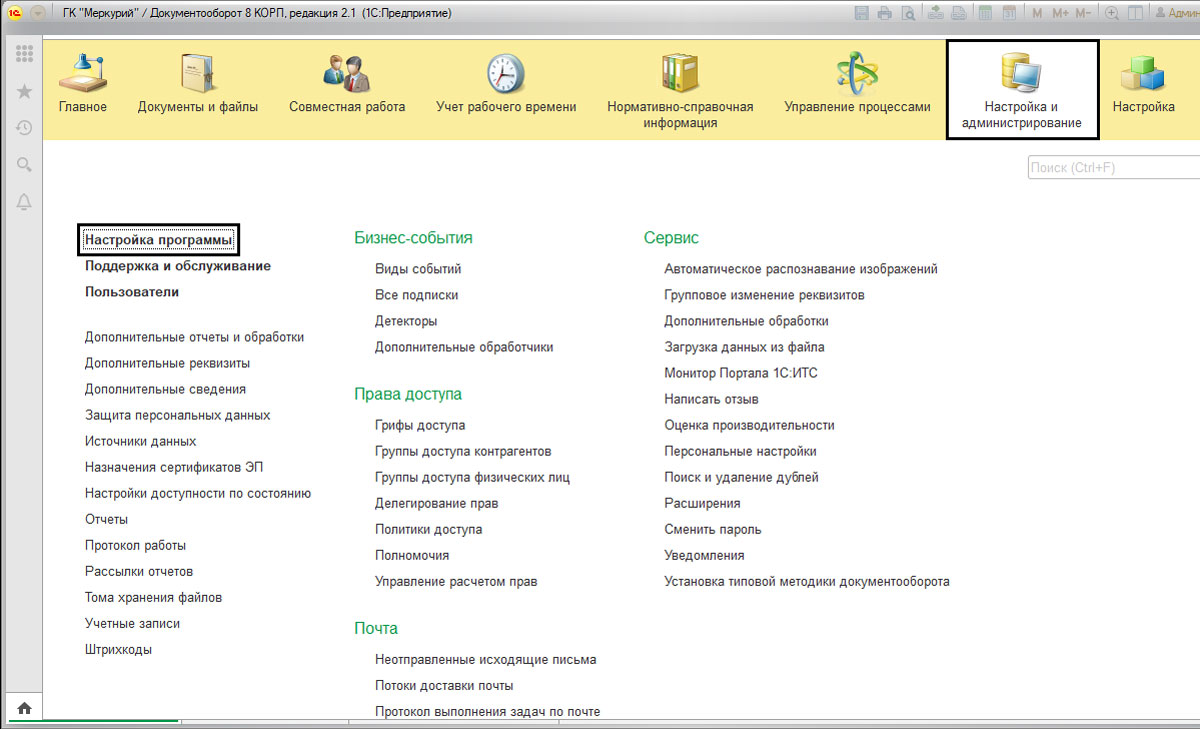
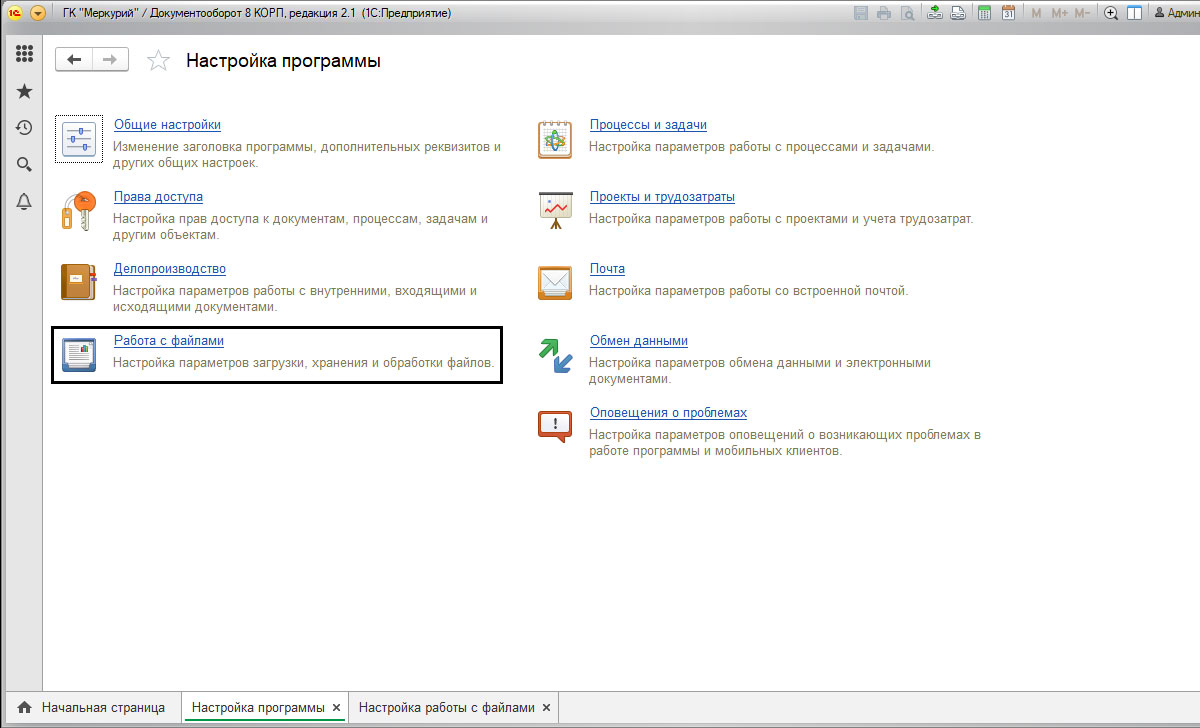
Для возможности работы с автозаполнением шаблонов документов должна быть включена функция «Использовать автозаполнение шаблонов файлов».
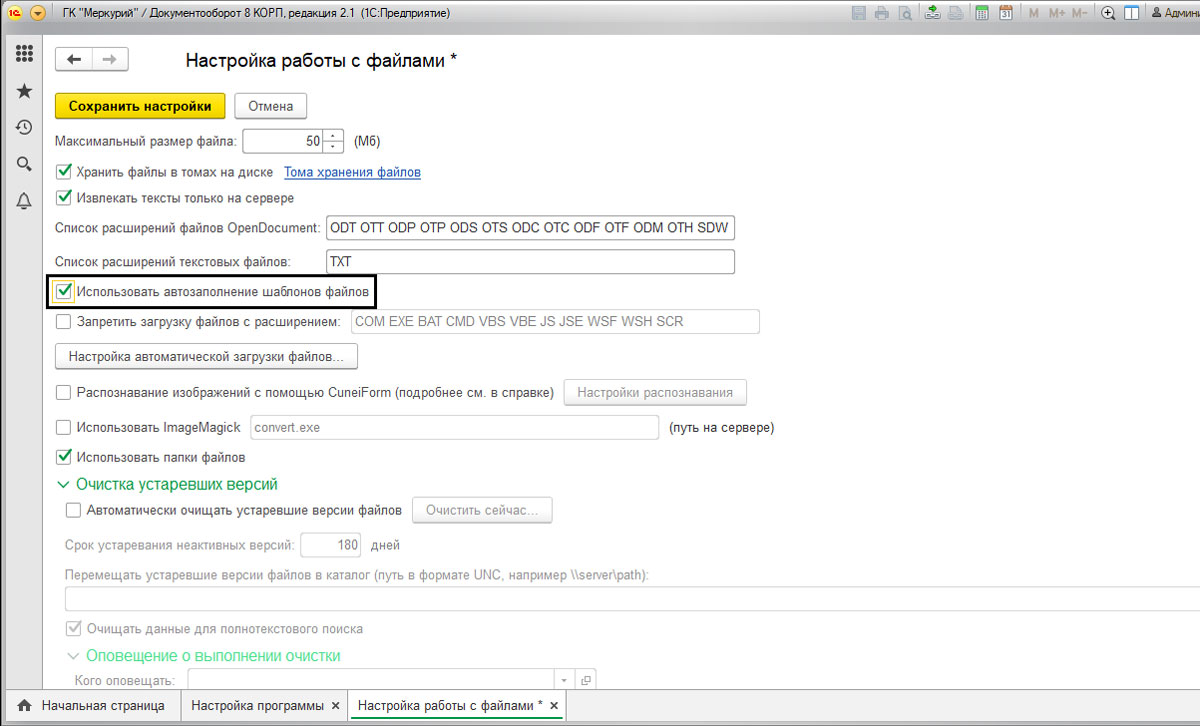
Подготовить шаблон документов в 1С
Далее перейдем к созданию файла шаблона. Для этого нам нужен пустой файл документа MS Word, который в дальнейшем мы закрепим в настройках. Перейдем в раздел «Документы и файлы-Файлы».
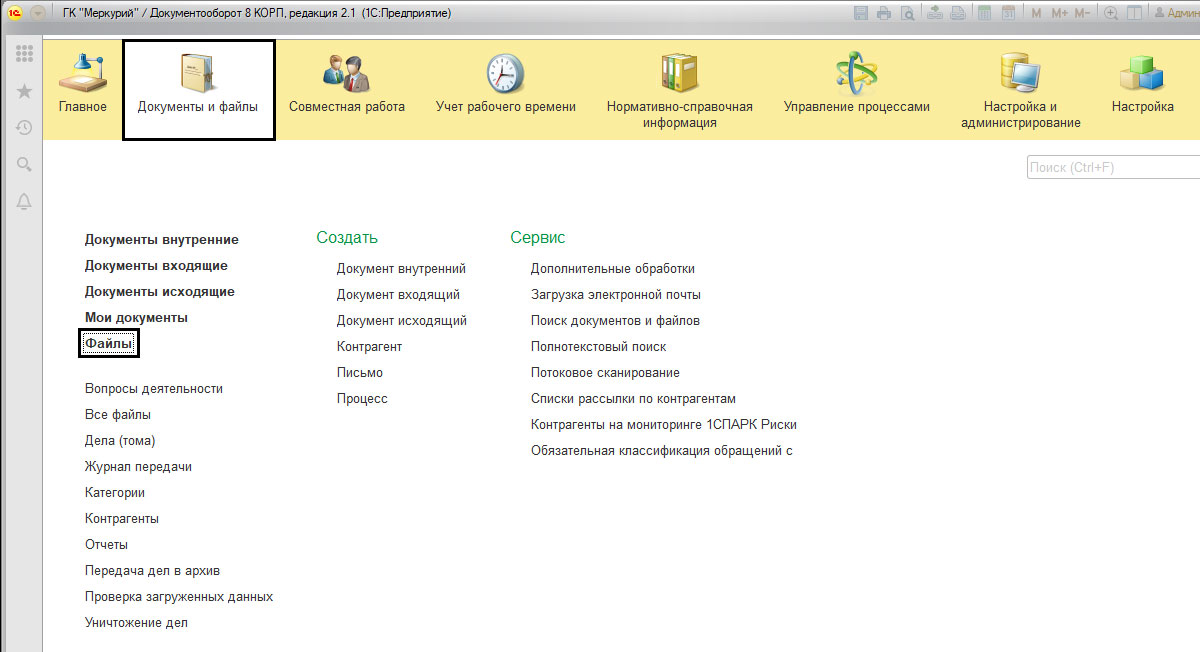
В открывшемся окне, выделив папку «Шаблоны файлов», загрузим нашу новую заготовку для шаблона по кнопке «Создать файл». В диалоговом окне выберем команду «Загрузить с диска».
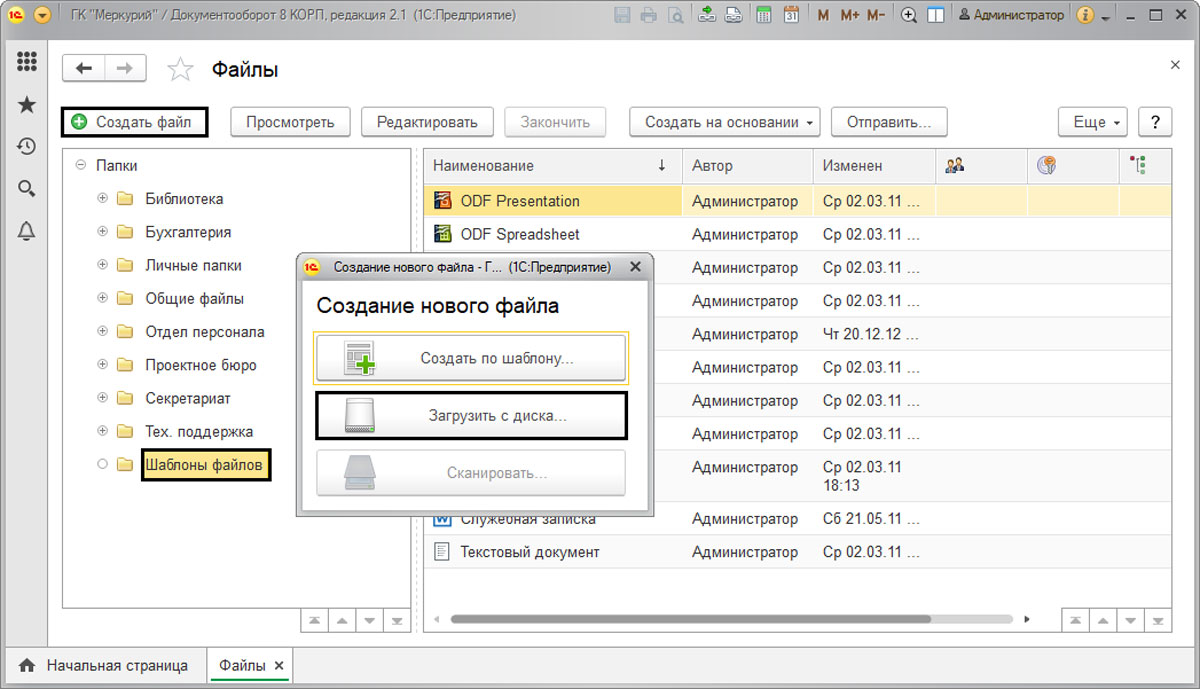
В открывшемся окне выберем заранее подготовленный пустой файл документа MS Word. Для примера назовем его «Пример шаблона договора». В дальнейшем в нем будет разработан шаблон документа для заполнения.
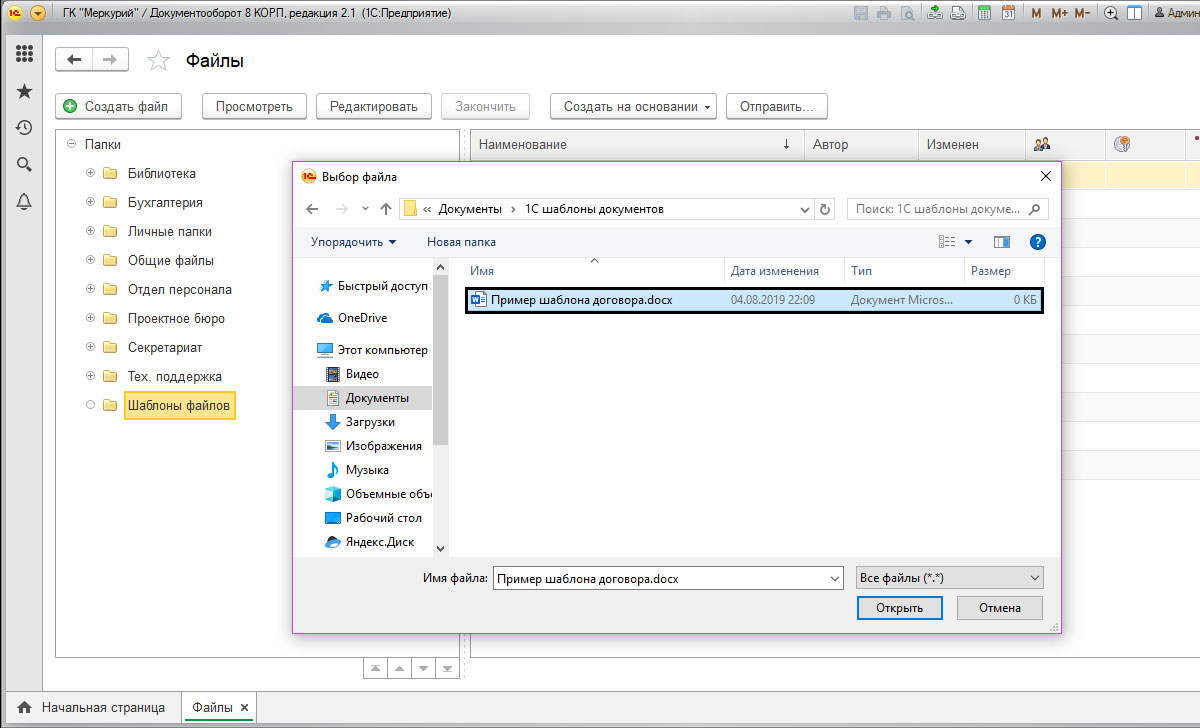
Сохраняем по нажатию «Записать и закрыть».
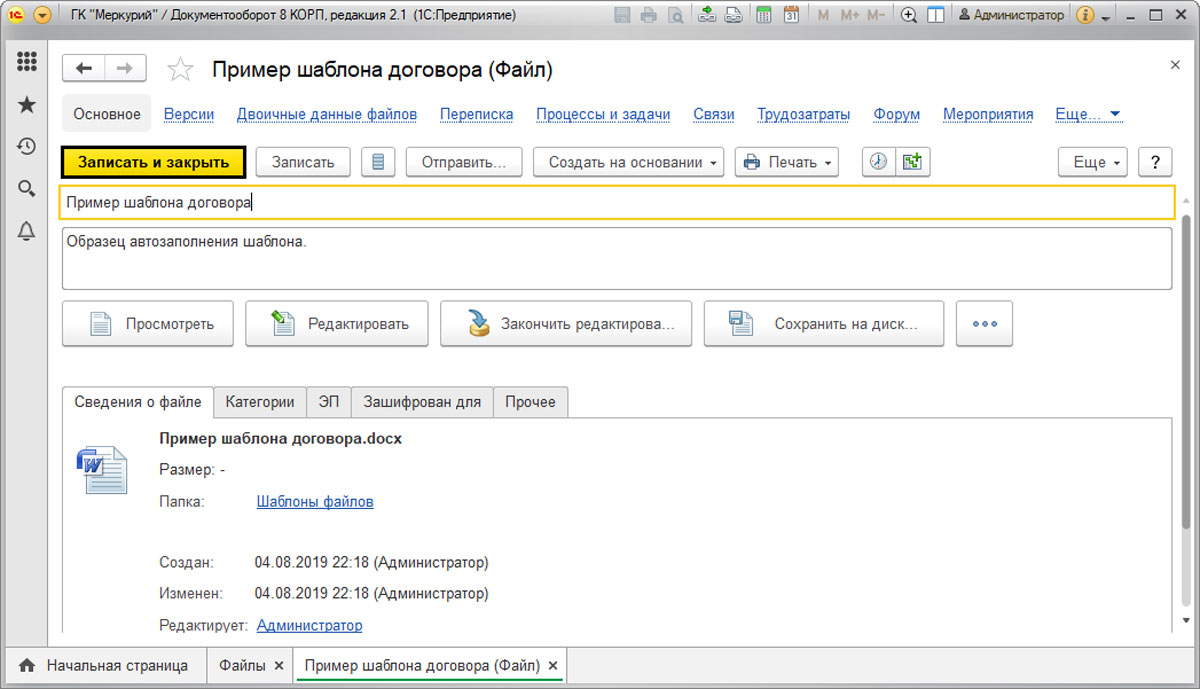
Мы видим наш шаблон файла в списке.

Чтобы открыть карточку нашего шаблона, нужно щелкнуть на нем правой кнопкой мышки и выбрать команду «Открыть карточку».
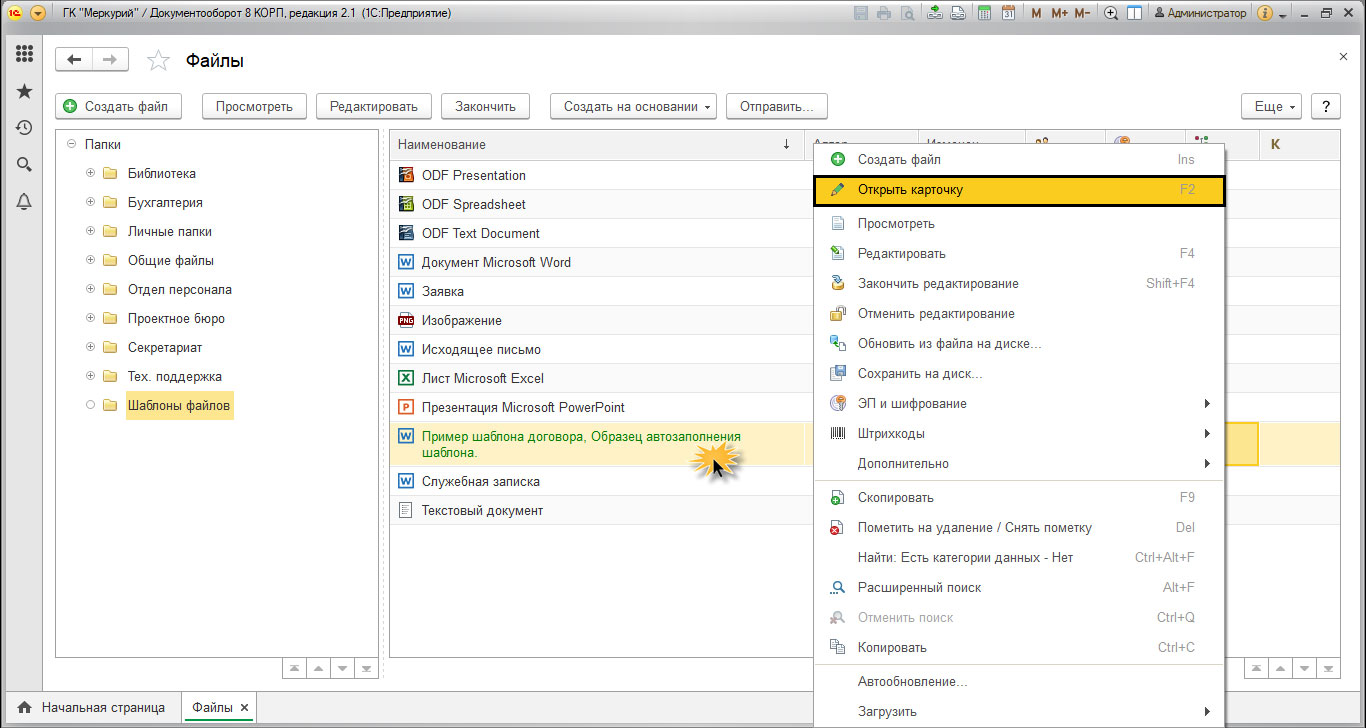
Создаем шаблоны в 1С Документооборот
Далее, для примера, создадим новый вид документа, который будет заполняться из шаблона. Откроем раздел «Нормативно-справочная информация» — «Виды документов».
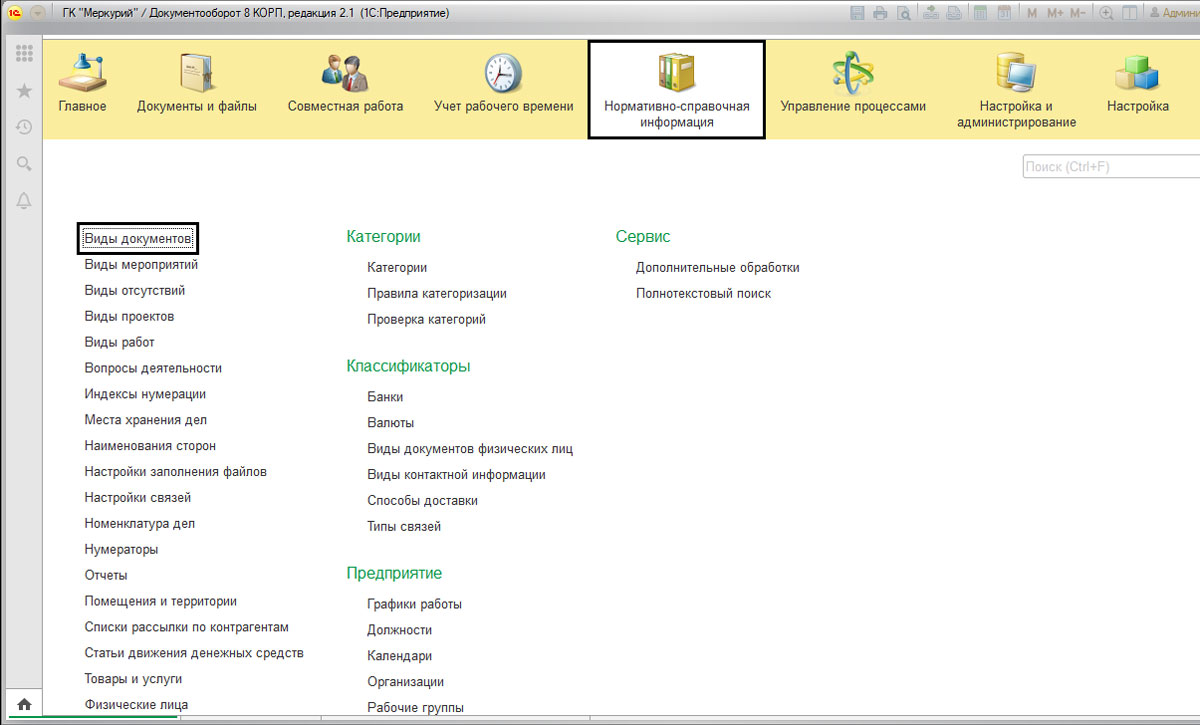
С помощью кнопки «Создать» создадим новый вид документа.
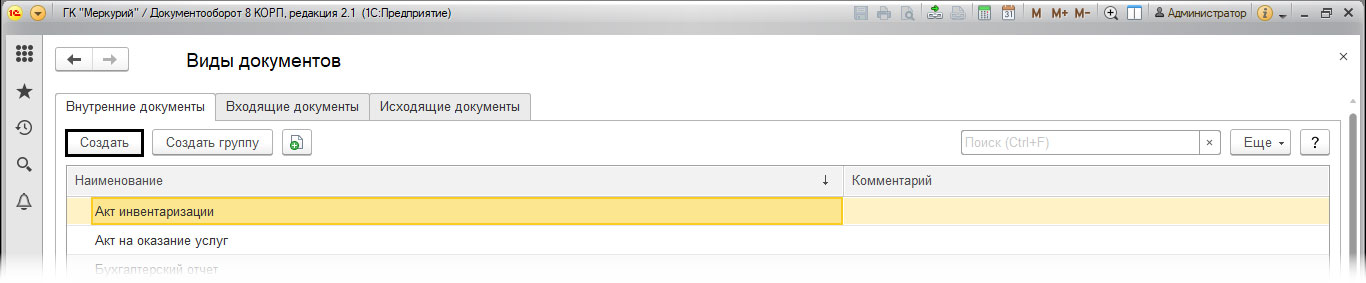
Назовем его «Пример шаблона договора» и в настройках установим галочки «Использовать срок исполнения», «Является договором». При необходимости документ можно включить в какую-либо группу, задать индекс нумератора (префикс или суффикс документа) и установить другие настройки. Если каких-либо реквизитов не хватает, их можно задать, перейдя по гиперссылке «Набор дополнительных свойств документов данного вида».
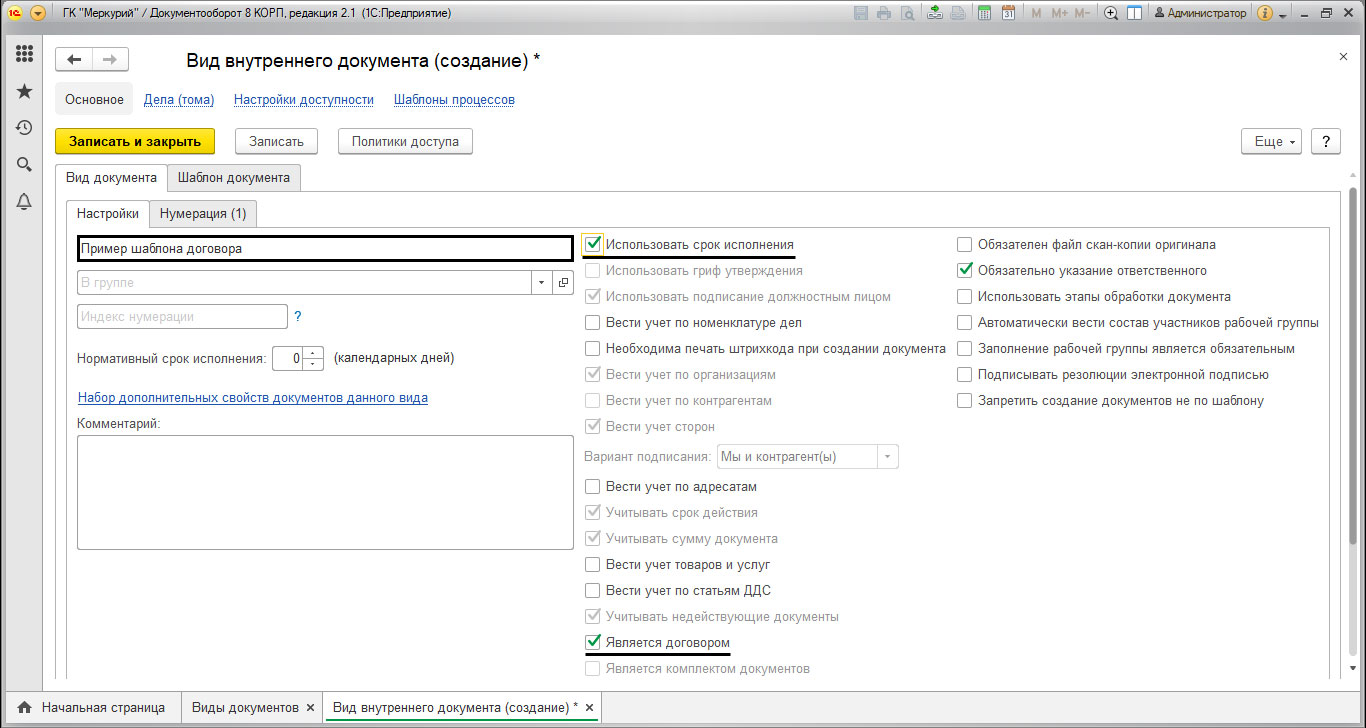
В открывшемся окне мы можем задать дополнительные реквизиты по кнопке «Добавить».
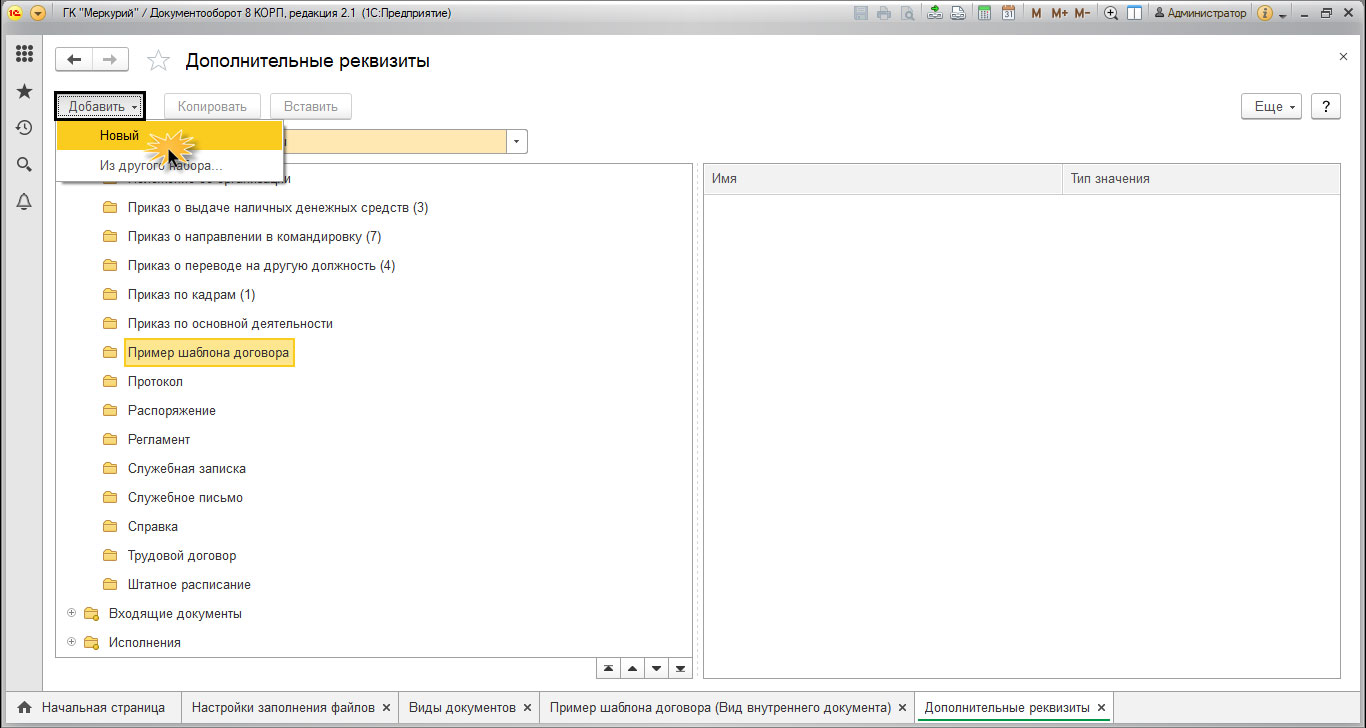
При создании нового реквизита указывается его наименование и задается тип значения из предложенного списка. Если тип значения задан как «Дополнительное значение», то их список можно задать на закладке «Значения».
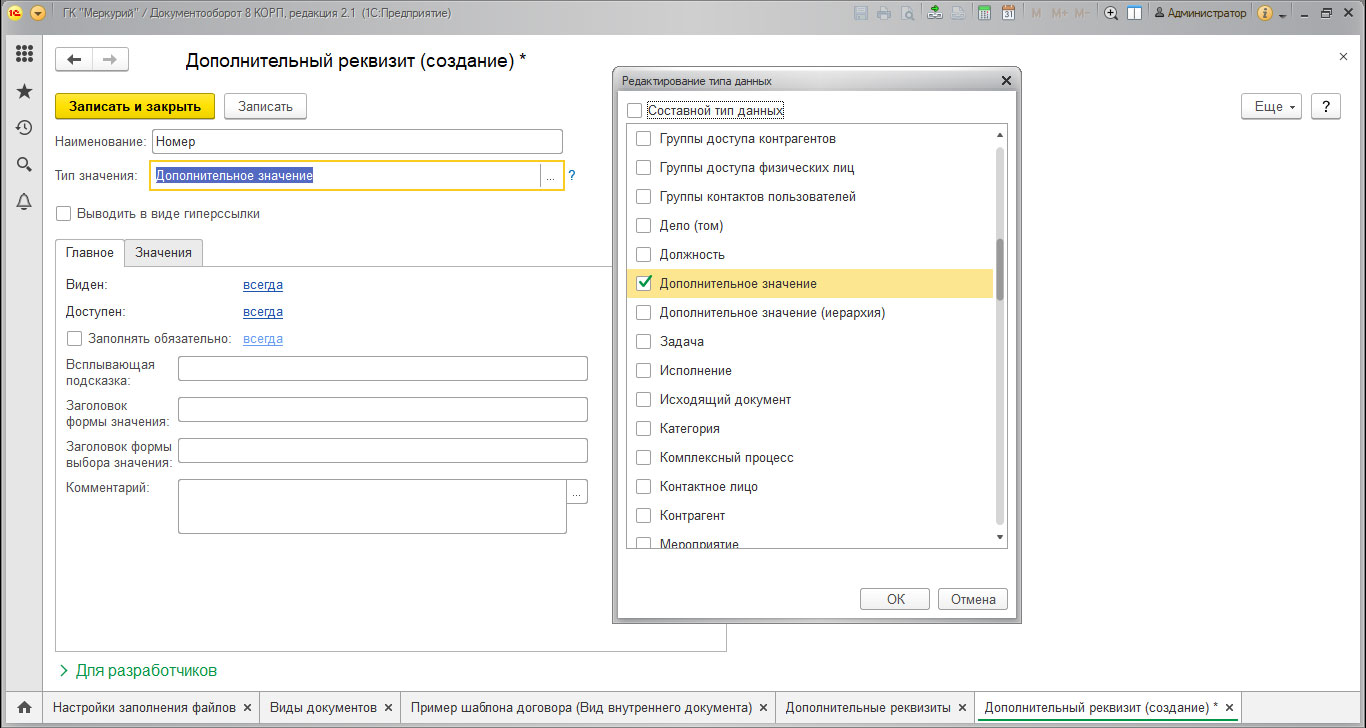
На закладке «Нумерация» задается порядок нумерации документа.

Перейдем на закладку «Шаблон документа», дополнительная закладка «Настройка». Здесь можно:
- Запретить редактировать реквизиты;
- Запретить редактировать файлы;
- Запретить удалять присоединенные файлы.
Здесь же можно ограничить круг пользователей, для которых будет доступен шаблон.
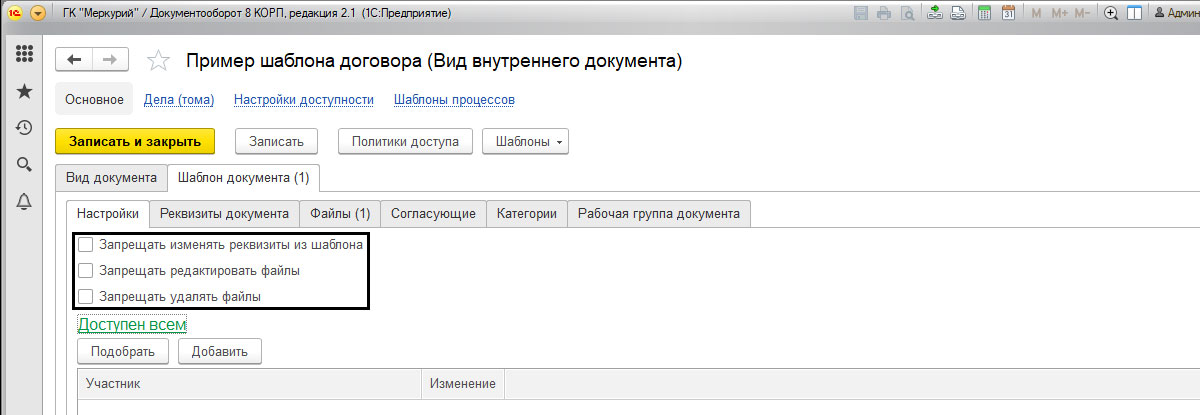
На закладке «Реквизиты документа» можно заполнить значения по умолчанию, которые будут заполнены при сохранении документа.
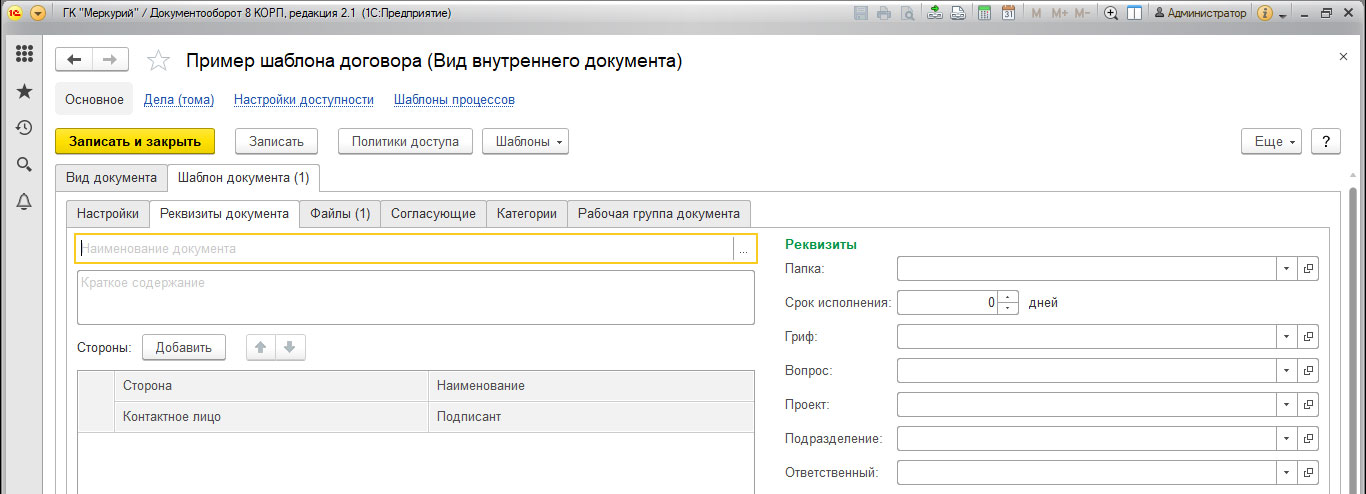
На закладке «Файл» мы добавляем файл шаблона. Нажав гиперссылку, можно выполнить настройку заполнения шаблона, выбрав реквизиты для заполнения текстовых полей в документе.
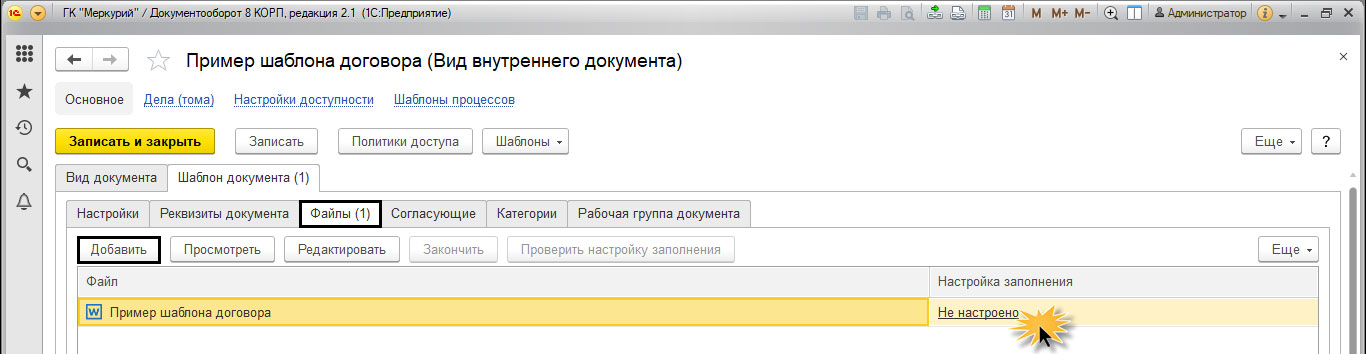
В открывшемся окне отметим галочками реквизиты и их количество. В шаблоне мы можем эти реквизиты вставлять в нужные места текста (используя команды «Копировать», «Вставить»).

Все указанные реквизиты будут перенесены в наш пустой документ. Далее подготовим текст документа и вставим их в текст в нужные места.

Сохраняем.
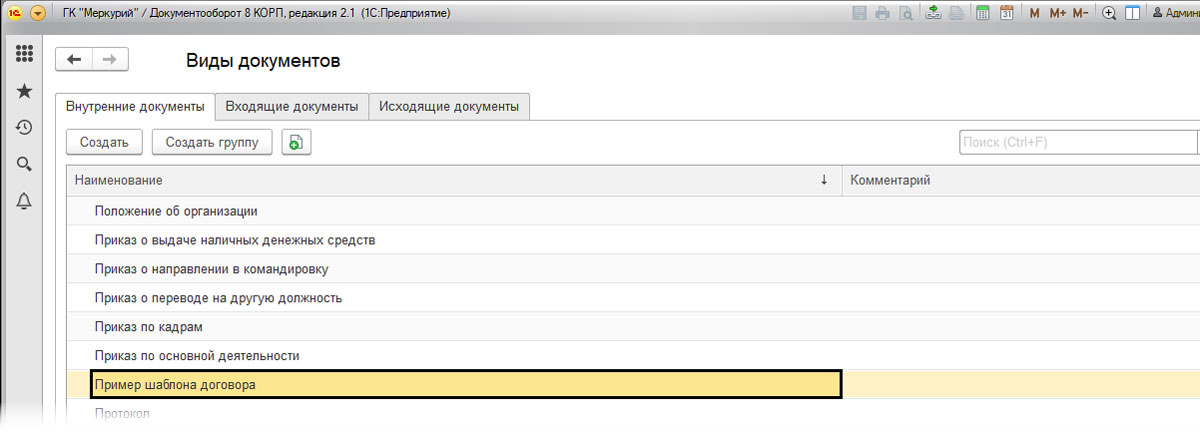
Бесплатная
консультация
эксперта
Анна Викулина
Руководитель Центра
сопровождения 1С
Спасибо за Ваше обращение!
Специалист 1С свяжется с вами в течение 15 минут.
Формирование заполняемых полей шаблона файла вручную в MS Word
Для указания в файле документа полей вручную, в программе должен быть включен режим «Разработчик». На примере программы MS Word-10, в меню «Параметры» в разделе «Настроить ленту» установим галочку «Разработчик».
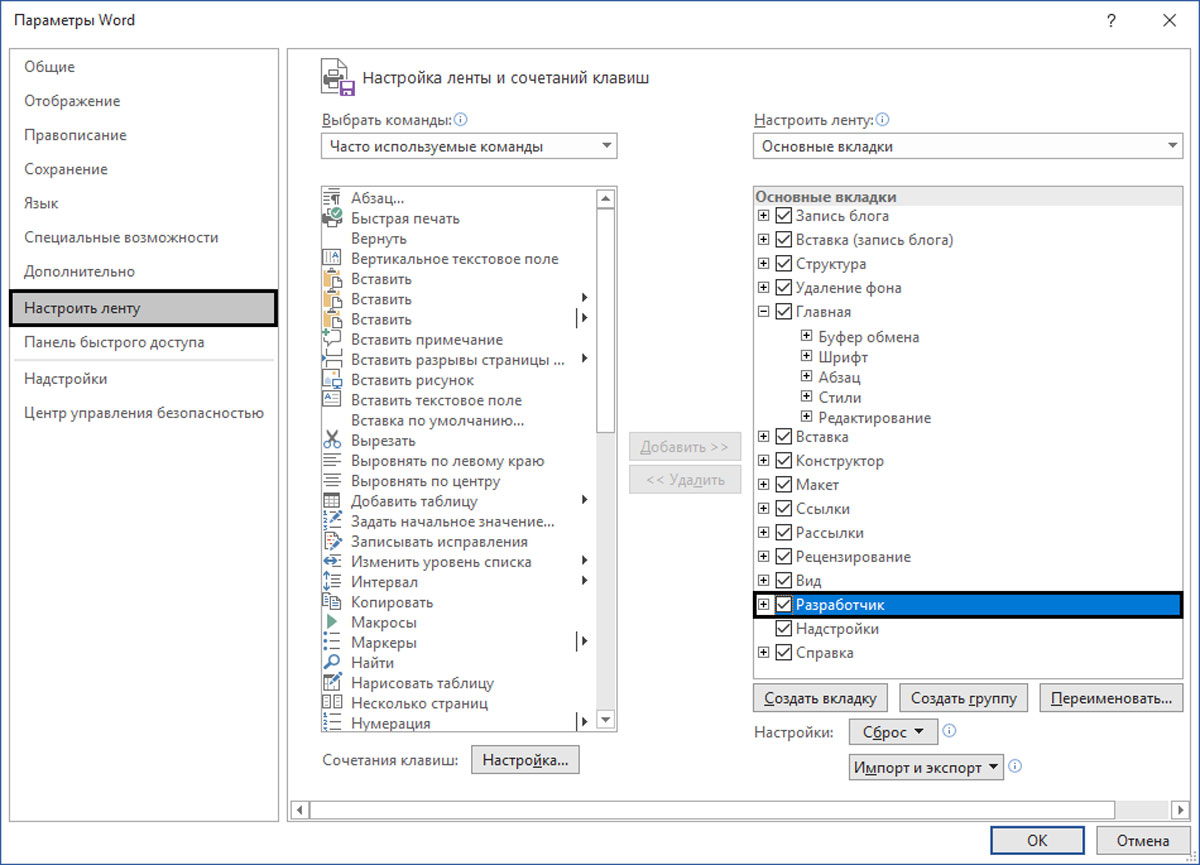
В результате в меню появляется дополнительная одноименная вкладка «Разработчик».
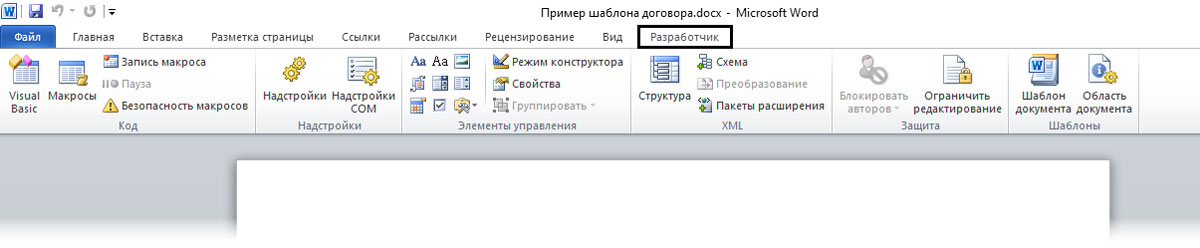
Далее вставляем текстовые поля.
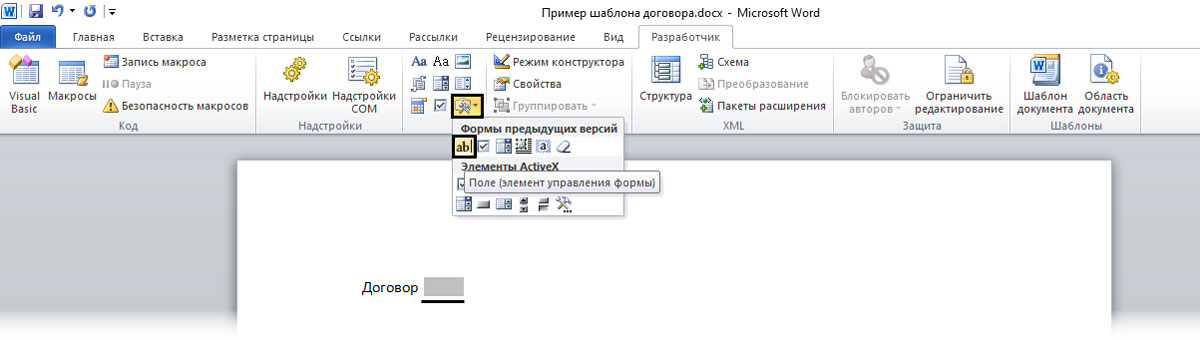
Двойным щелчком на сером поле открываем его для редактирования. Там мы задаем нужные реквизиты.
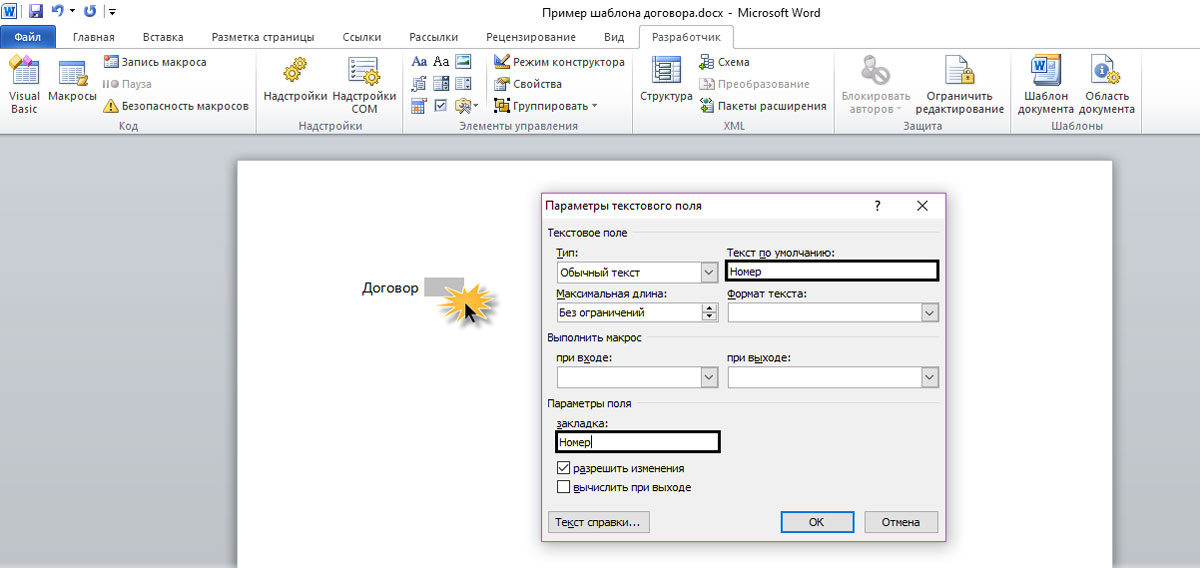
Так можно задать любые нужные реквизиты.
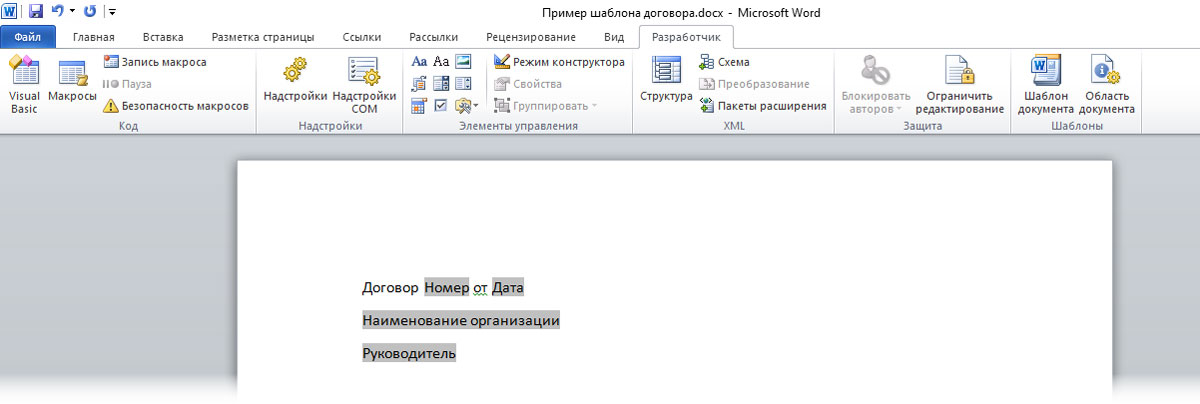
Сохраняем наш документ, а также завершаем его редактирование в программе – кнопка «Закончить».
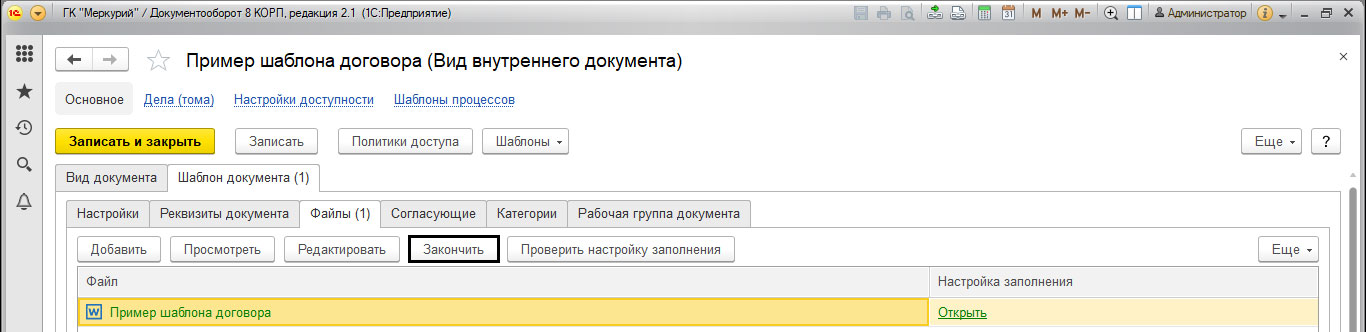
Когда мы добавляли поля автоматически, программа сама их сопоставляла, а когда шаблон формируется вручную, нужно настроить их сопоставление.
Настройка заполнения полей шаблона документа
Для дальнейшей настройки перейдем в раздел «Нормативно-справочная информация». В кнопке настройка выберем пункт «Настройка навигации». В нем мы можем вывести на рабочий стол пункты меню, которых нет на рабочем столе.
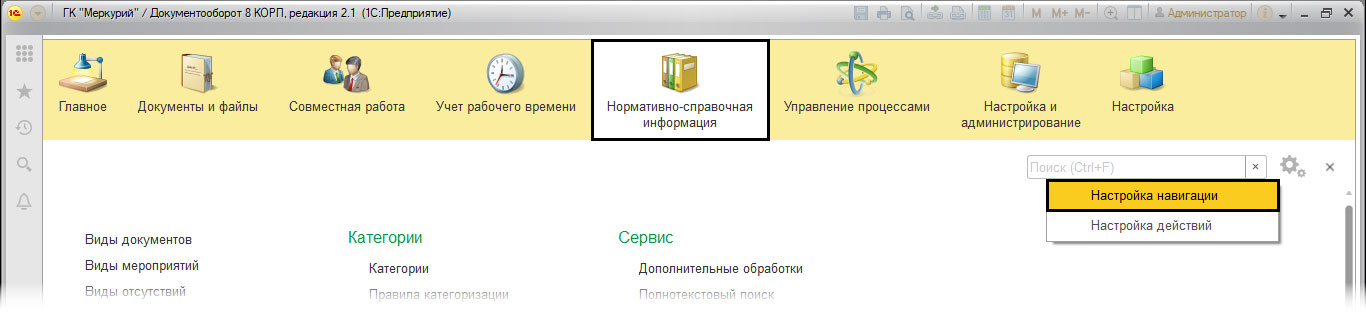
Перенесем с помощью кнопки «Добавить» пункт «Настройки заполнения файлов» в правую часть окна «Выбранные команды».
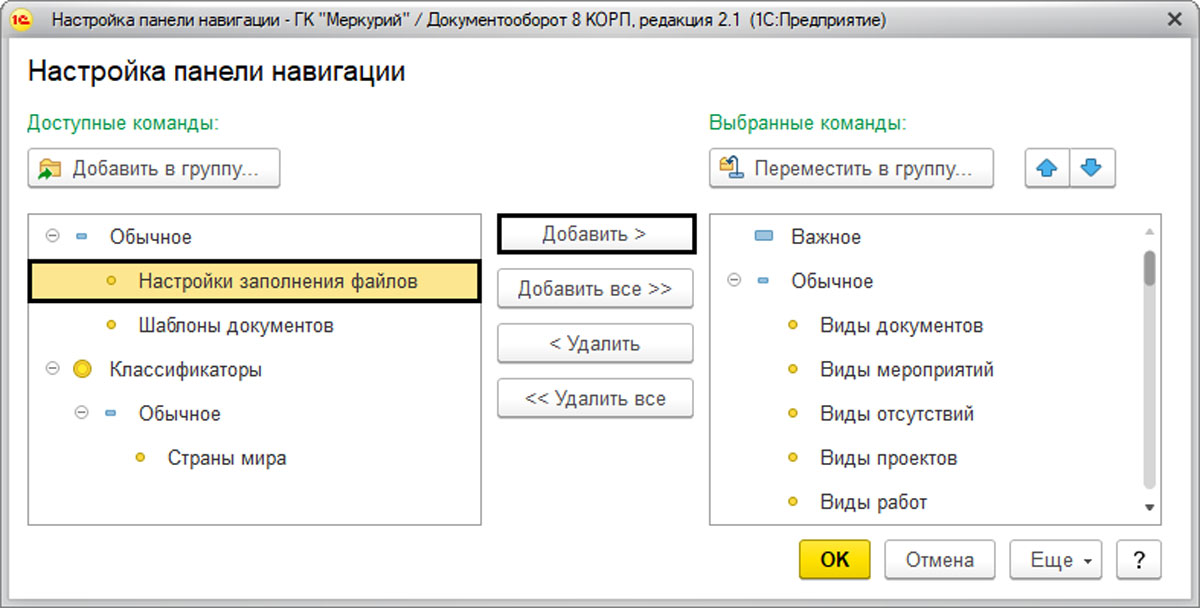
На рабочем столе для быстрого и удобного доступа появился выбранный нами пункт меню.
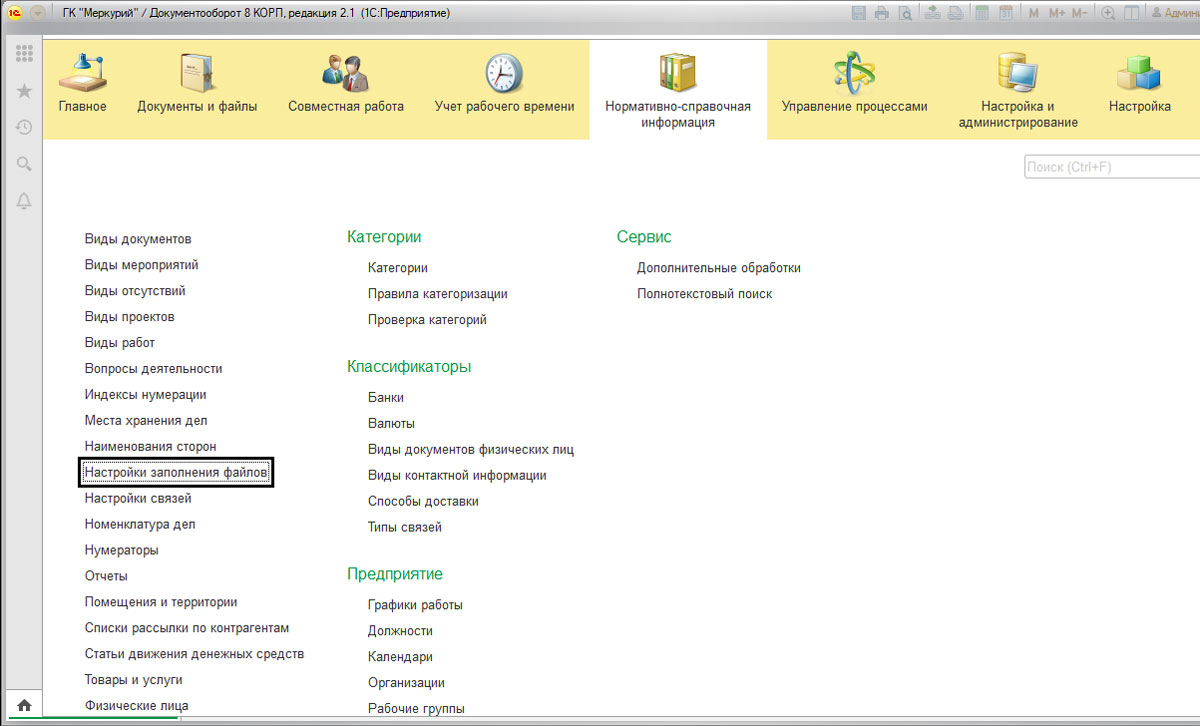
В разделе «Настройка заполнения файлов» выполним настройку заполнения нашего шаблона. Для этого с помощью кнопки «Добавить» выполняем настройку замены, указав введенные поля из созданного нами шаблона.

Для каждого поля следует ввести параметры замены. Реквизит, на который надо заменить, может быть задан в виде выражения на встроенном языке или в виде скрипта (последовательных действий, написанных на скриптовом языке для автоматического выполнения задачи).
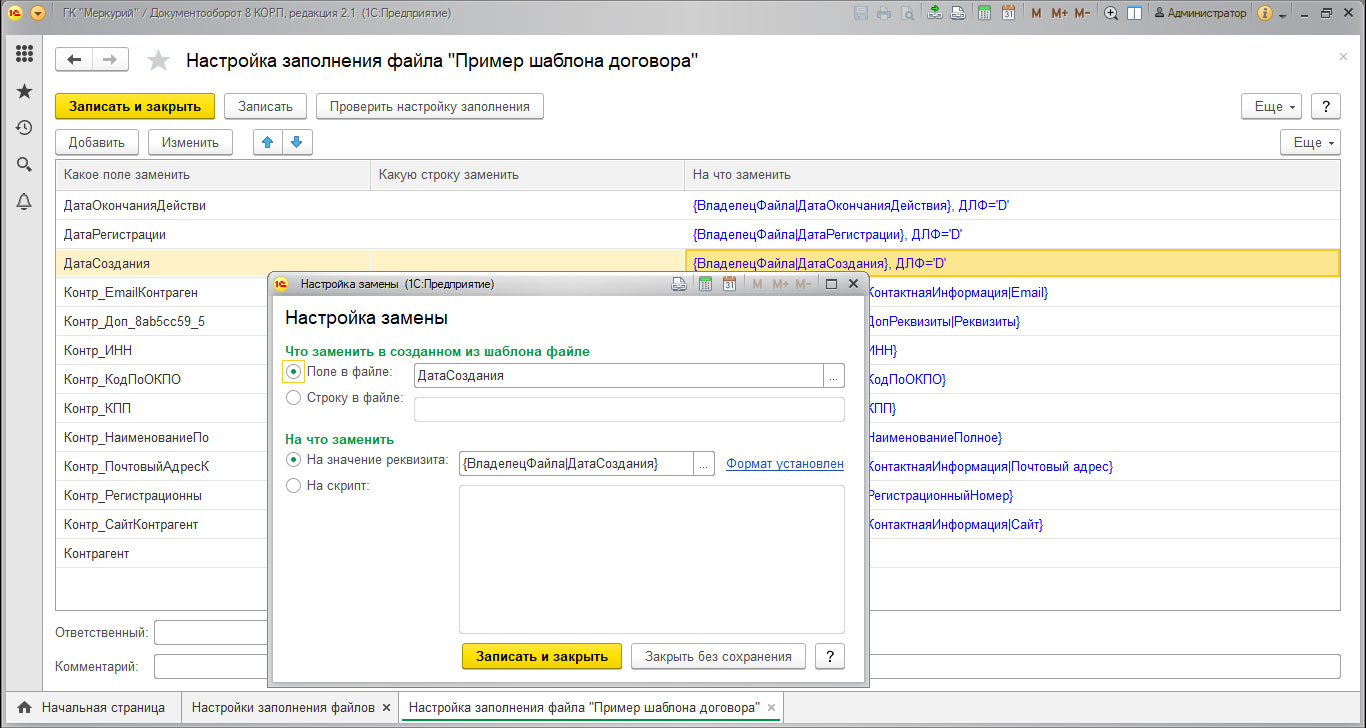
Совершив все эти действия, мы настроили систему так, чтобы реквизиты заполнялись автоматически при создании документа. Работа с шаблонами документов повышает эффективность работы пользователей, сокращая время создания новых документов. Использование шаблонов позволяет избежать ошибки заполнения документов и создавать документы в едином стиле.
Создание договоров по шаблонам Word в УТ 11.4, БП 3.0 с возможностью хранения в справочнике «Файлы»
Публикация предназначена тем, кто ведет договора в УТ 11 не только в справочнике «Договоры с контрагентами», а так же формирует и согласовывает с контрагентами договора в формате Word (*.doc). А так как программисты люди ленивые и я не являюсь исключением в этом (хорошем) смысле 
Хранение файлов с договорами в конфигурации (или томах) позволяет всегда иметь все под рукой ну и бонусом быстрое заполнение договоров.
Принцип работы
Все шаблоны хранятся в справочнике «Файлы» в определенной папке (у нас это папка «Шаблоны договоров», у вас может быть другая). Под шаблоном надо понимать заполненный договор, в котором не проставлены реквизиты организации, контрагента и некоторые доп. условия. Все переменные, которые зависят от конкретного договора (номер, дата, реквизиты организации и контрагента и т.п.) в шаблоне указываются как <Переменная>, при формировании из шаблона конкретного договора эти переменные заменяются конкретными значениями.
Готовые заполненные договора в формате Word хранятся аналогично в справочнике «Файлы», но они уже заполненные и именно они согласовываются с контрагентами. При хранении версий удобно потом смотреть, что было изменено в договорах.
В «Счет на оплату клиенту», «Заказ клиента», или справочники «Контрагенты», «Договоры с контрагентами» добавлена печатная форма, которая называется «Создание договора по шаблону Word». При ее открытии некоторые значения запоминаются, некоторые подставляются автоматически.
После заполнения всех реквизитов в печатной форме, есть возможность до формирования договора проверить, что подставится в формируемый договор.
Есть два режима формирования: просто отображение заполненного doc-файла договора с открытием в Word, или сохранения заполненного doc-файла в справочник «Файлы» и затем открытие карточки файла в справочнике для дальнейшего открытия.
Можно долго все объяснять, но проще показать как это работает (щелкните на картинку для просмотра):
Автор: Барилко Виталий.
Сайт публикации: https://softonit.ru/free/130-ut11word/